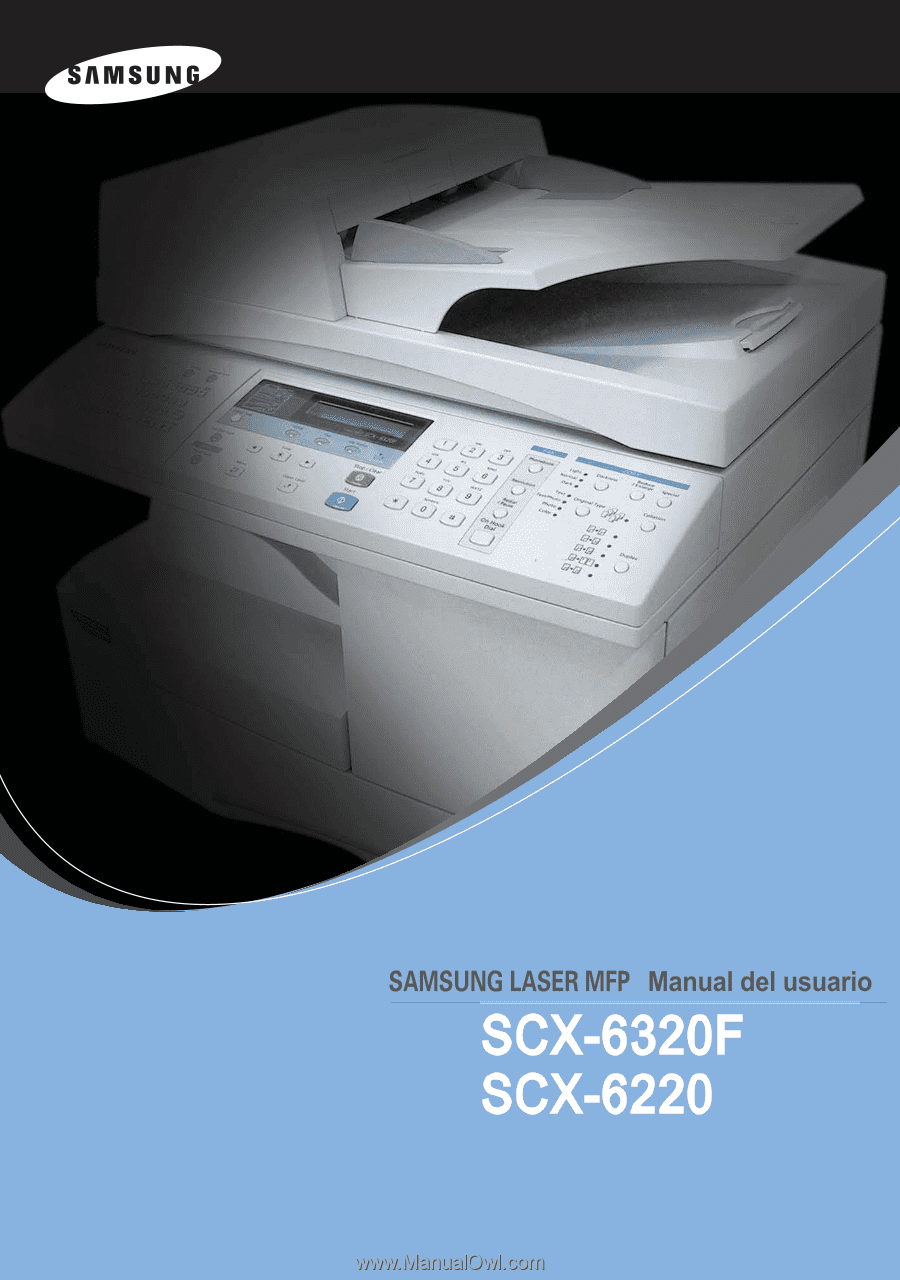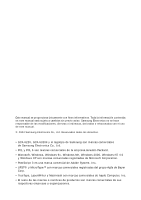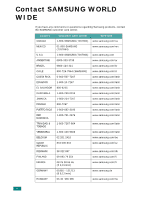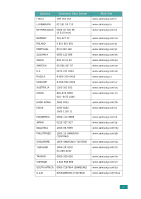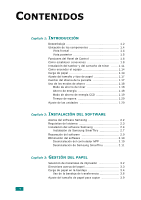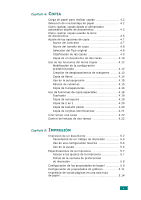Samsung SCX 6320F User Manual (SPANISH)
Samsung SCX 6320F - B/W Laser - All-in-One Manual
 |
UPC - 807027532442
View all Samsung SCX 6320F manuals
Add to My Manuals
Save this manual to your list of manuals |
Samsung SCX 6320F manual content summary:
- Samsung SCX 6320F | User Manual (SPANISH) - Page 1
- Samsung SCX 6320F | User Manual (SPANISH) - Page 2
, directas o indirectas, derivadas o relacionadas con el uso de este manual. © 2004 Samsung Electronics Co., Ltd. Reservados todos los derechos. • SCX-6220, SCX-6320F y el logotipo de Samsung son marcas comerciales de Samsung Electronics Co., Ltd. • PCL y PCL 6 son marcas comerciales de - Samsung SCX 6320F | User Manual (SPANISH) - Page 3
Country CANADA Customer Care Center 1-800-SAMSUNG (7267864) Web Site www.samsung.com/ca MEXICO 01-800-SAMSUNG (7267864) www.samsung.com/mx U.S.A 1-800-SAMSUNG (7267864) www.samsung.com ARGENTINE 0800-333-3733 www.samsung.com/ar BRAZIL 0800-124-421 www.samsung.com/br CHILE 800-726-7864 - Samsung SCX 6320F | User Manual (SPANISH) - Page 4
Site www.samsung.com/it www.samsung.lu www.samsung.com/nl www.samsung.com/no www.samsung.com/pl www.samsung.com/pt www.samsung.com/sk www.samsung.com/es www.samsung.com/se www.samsung.com/uk www.samsung.ru www.samsung.com/ur www.samsung.com/au www.samsung.com.cn www.samsung.com/hk www.samsung.com/in - Samsung SCX 6320F | User Manual (SPANISH) - Page 5
20 Ajuste de las unidades 1.20 Capítulo 2: INSTALACIÓN DEL SOFTWARE Acerca del software Samsung 2.2 Requisitos del sistema 2.3 Instalación del software Samsung 2.4 Instalación de Samsung SmarThru 2.7 Reparación del software 2.9 Eliminación del software 2.10 Desinstalación del controlador MFP - Samsung SCX 6320F | User Manual (SPANISH) - Page 6
Capítulo 4: COPIA Carga de papel para realizar copias 4.2 Selección de una bandeja de papel 4.2 Cómo realizar copias desde el alimentador automático dúplex de documentos 4.3 Cómo realizar copias usando la lente de documentos 4.5 Ajuste de las opciones de copia 4.7 Ajuste del contraste 4.7 - Samsung SCX 6320F | User Manual (SPANISH) - Page 7
En Windows 9x/Me 5.28 En Windows NT 4.0/2000/XP 5.29 Capítulo 6: ESCANEADO Conceptos básicos sobre escaneado 6.2 Escaneado mediante Samsung SmarThru 6.2 Procesos de escaneado con software compatible con TWAIN 6.5 Escaneado mediante el controlador WIA 6.6 Uso del Escaneado por Red 6.7 Acerca - Samsung SCX 6320F | User Manual (SPANISH) - Page 8
8.20 Tabla de solución de problemas de impresión .... 8.22 Problemas de escaneado 8.25 Tabla de solución de problemas del fax (sólo para el SCX-6320F 8.26 Problemas más comunes de Linux 8.28 Solución de problemas a errores de PostScript (opcional 8.32 Problemas más comunes de Macintosh (opcional - Samsung SCX 6320F | User Manual (SPANISH) - Page 9
MFP A.4 Desinstalación del controlador MFP A.6 Uso de MFP Configurator A.7 Cómo abrir MFP Configurator A.7 Printers Configuration (configuración de impresoras A.8 Scanners Configuration (configuración del escáner A.9 MFP Ports Configuration (configuración de puertos MFP A.10 Configuraci - Samsung SCX 6320F | User Manual (SPANISH) - Page 10
del puerto de impresora de red Samsung D.12 Instalación del puerto de impresora de red Samsung D.12 Selección del puerto de impresora de red Samsung D.13 Instalación de módulos y la copiadora E.4 Especificaciones de la impresora E.4 Especificaciones de fax (sólo para SCX-6320F) ........ E.5 ix - Samsung SCX 6320F | User Manual (SPANISH) - Page 11
puede poseer una cubierta sólida que permite alcanzar la presión óptima sobre el documento para obtener el mejor resultado al escanear o enviar faxes (normalmente los equipos en formato plano). En ese caso, vuelva a instalar la cubierta tras colocar un documento en la lente de escaneado sosteni - Samsung SCX 6320F | User Manual (SPANISH) - Page 12
consulte a un servicio técnico en las siguientes situaciones: • Cuando cualquier parte del cable de corriente, enchufe o cable conector esté dañada o gastada agua. • Si el producto no funciona correctamente tras seguir las instrucciones del manual. • Si el producto ha caído al suelo o el chasis está - Samsung SCX 6320F | User Manual (SPANISH) - Page 13
láser superiores al nivel de Clase I durante el funcionamiento normal, el mantenimiento por parte del usuario o en las condiciones de reparación y mantenimiento prescritas. ADVERTENCIAS No utilice ón adicional acerca del ozono, póngase en contacto con su distribuidor de Samsung más cercano. xii - Samsung SCX 6320F | User Manual (SPANISH) - Page 14
consumo de energía se reduce automáticamente. El emblema de Energy Star no implica la recomendación de ningún producto ni servicio por parte de la EPA. Reciclaje Recicle o deshágase del material de embalaje de este producto siguiendo las normas medioambientales adecuadas. Eliminación correcta de - Samsung SCX 6320F | User Manual (SPANISH) - Page 15
que envía el mensaje (3) el número de teléfono del equipo, empresa, entidad o persona que realiza el envío. Consulte el Manual de Usuario del fax para obtener instrucciones sobre cómo introducir esta información en la memoria del equipo. La compañía telefónica puede realizar modificaciones en sus - Samsung SCX 6320F | User Manual (SPANISH) - Page 16
FCC para este equipo pueden encontrarse en la etiqueta situada en la parte inferior o posterior del equipo. En ciertas ocasiones deberá facilitar estos PBX digital. • Si intenta usar un módem de ordenador o un módem fax en la misma línea telefónica que su equipo, pueden aparecer problemas de - Samsung SCX 6320F | User Manual (SPANISH) - Page 17
Co., Ltd. Certificado de CE Certificado para la directiva 1999/5/EC sobre equipos y terminales de radio y telecomunicaciones (FAX) Este producto Samsung ha sido certificado por Samsung para la conexión de un terminal paneuropeo a la red telefónica pública conmutada analógica (PSTN) de acuerdo - Samsung SCX 6320F | User Manual (SPANISH) - Page 18
Sustitución del conector incluido (sólo para el Reino Unido) IMPORTANTE El enchufe principal de este equipo incluye un conector estándar de 13 A (BS 1363) y un fusible de 13 A. Si cambia o revisa el fusible, puede volver a instalar el fusible de 13 A adecuado. Deberá volver a colocar la cubierta del - Samsung SCX 6320F | User Manual (SPANISH) - Page 19
NOTA: Para cualquier consulta, problema o solicitud de accesorios o información, así como asistencia técnica, puede dirigirse a la dirección indicada en la documentación de garantía. xviii - Samsung SCX 6320F | User Manual (SPANISH) - Page 20
Diferencias entre el inglés británico y el inglés americano Inglés británico (Re)dialling Colour Emphasise Recognise Organise Authorise Cancelling Customise Grey Inglés americano (Re)dialing Color Emphasize Recognize Organize Authorize Canceling Customize Gray xix - Samsung SCX 6320F | User Manual (SPANISH) - Page 21
NOTAS xx - Samsung SCX 6320F | User Manual (SPANISH) - Page 22
1 INTRODUCCIÓN Gracias por adquirir este producto multifunción Samsung. Este equipo le ofrece servicios de impresora, copiadora, escáner, fax (sólo en el SCX-6320F) y correo electrónico (sólo en el SCX-6320F). Este capítulo contiene instrucciones paso a paso para configurar el equipo e instalar el - Samsung SCX 6320F | User Manual (SPANISH) - Page 23
Desembalaje 1 Retire la cinta de transporte de las partes frontal, posterior y laterales del dispositivo. Cinta 2 Tire hacia usted de la etiqueta del módulo del escáner para eliminarla completamente de la unidad. El interruptor - Samsung SCX 6320F | User Manual (SPANISH) - Page 24
SCX-6320F) Cable de corriente CA* 1 CD-ROM** Cartucho de tóner inicial Cartucho del tambor Guía rápida de instalación * El cable de corriente y el de teléfono pueden tener un aspecto diferente según el país. ** El CD-ROM contiene el controlador MFP, el software SmarThru, los manuales - Samsung SCX 6320F | User Manual (SPANISH) - Page 25
escáner Bandeja de papel 1 Bandeja de papel opcional 2 Bandeja de transferencia Cubierta frontal Palanca de apertura Cubierta lateral * La figura anterior muestra el modelo SCX-6320F con una bandeja opcional 2. 1.4 INTRODUCCIÓN - Samsung SCX 6320F | User Manual (SPANISH) - Page 26
Interruptor de alimentación Lente de documentos Bandeja de papel 1 Bandeja de papel opcional 2 Ampliación de la salida de papel * La figura anterior muestra el modelo SCX-6320F con una bandeja opcional 2. INTRODUCCIÓN 1.5 - Samsung SCX 6320F | User Manual (SPANISH) - Page 27
Funciones del Panel de Control SCX-6320F Mapa de estado Pantalla Teclado alfabético SCX-6220 Teclado numérico 1 C O R R Teclado E alfabético O Mapa de 2 estado Pantalla Selecciona el modo de correo electrónico que se activará. Selecciona el modo de - Samsung SCX 6320F | User Manual (SPANISH) - Page 28
de forma automática y editar los números almacenados. Permite imprimir la lista de teléfonos. Ajusta la resolución de los documentos de la tarea de fax en curso. Permite rellamar al último número marcado o añadir una pausa al guardar un número en el directorio de marcación. Permite marcar un número - Samsung SCX 6320F | User Manual (SPANISH) - Page 29
Permite ajustar el nivel de contraste antes de copiar, escanear o enviar por fax. Permite ajustar el tamaño de la copia entre el 25% y el 400% cuando utiliza la lente de documentos, y entre el 25% y el 100% al emplear - Samsung SCX 6320F | User Manual (SPANISH) - Page 30
2 (Sólo para el SCX-6320F) Conecte el cable de la línea telefónica proporcionado al conector LINE y el otro extremo del cable a la toma de teléfono. 1 Si desea usar el equipo para recibir faxes y llamadas de voz, deberá conectar un teléfono o un contestador automático al equipo. Conecte el cable del - Samsung SCX 6320F | User Manual (SPANISH) - Page 31
3 Conecte el cable USB que se suministra con el equipo. Si desea usar un cable de impresora paralelo, adquiera un cable paralelo compatible con IEEE-1284 y conéctelo al puerto paralelo del equipo. NOTAS: • Para conectar el equipo a un puerto paralelo del ordenador se requiere un cable paralelo - Samsung SCX 6320F | User Manual (SPANISH) - Page 32
Instalación del tambor y del cartucho de tóner 1 1 Tire de la palanca de apertura para abrir la cubierta lateral. PRECAUCIÓN: Compruebe que la cubierta lateral esté siempre abierta antes de abrir la cubierta frontal. 2 Abra la cubierta frontal. 3 Si la palanca de bloqueo del cartucho está bajada - Samsung SCX 6320F | User Manual (SPANISH) - Page 33
4 Retire el cartucho del tambor de su bolsa y deslícelo con fuerza hacia el interior del equipo hasta que quede bien encajado. 5 Extraiga el cartucho de tóner inicial de la bolsa. Agite el cartucho con cuidado para distribuir el tóner. Si lo agita bien, obtendrá el número máximo de copias por - Samsung SCX 6320F | User Manual (SPANISH) - Page 34
7 Baje la palanca de bloqueo del cartucho hasta colocarla en su lugar. 1 8 Cierre la cubierta frontal 1 y, después, la lateral 2 . 2 1 NOTA: Cuando sea necesario cambiar el cartucho del tambor o del tóner, se encenderá el indicador y la pantalla mostrará el mensaje correspondiente. Consulte la lista - Samsung SCX 6320F | User Manual (SPANISH) - Page 35
de papel La bandeja de papel tiene una capacidad máxima de 550 hojas de papel normal de 75 gramos por metro cuadrado. Para copiar y enviar faxes, sólo puede usar papel de tamaño A4, carta o legal. 1 Abra la bandeja de papel. 1.14 INTRODUCCIÓN - Samsung SCX 6320F | User Manual (SPANISH) - Page 36
2 Empuje la placa de presión hasta que quede colocada en su sitio. 1 3 Ajuste la guía de papel posterior a la longitud de papel deseada. La bandeja está ajustada a A4 o Carta de forma predeterminada, según el país en el que se encuentre. Para cargar otro tamaño, levante e inserte la guía posterior - Samsung SCX 6320F | User Manual (SPANISH) - Page 37
5 Compruebe que las esquinas del papel queden debajo de los topes. Tope de la esquina No supere la línea que indica la capacidad máxima. Línea de carga máxima 6 Mientras aprieta la guía lateral tal como muestra la imagen, desplácela hacia la pila de papel hasta que toque ligeramente el borde de la - Samsung SCX 6320F | User Manual (SPANISH) - Page 38
Ajuste del tamaño y tipo de papel Tras cargar papel en la bandeja, debe ajustar el tamaño 1 y tipo de papel mediante los botones del panel de control. Estos ajustes se aplicarán sólo en el modo de copia. En el modo de impresión PC, debe seleccionar el tamaño de papel en la aplicación que - Samsung SCX 6320F | User Manual (SPANISH) - Page 39
hasta dos veces más que en modo normal, pero reducirá la calidad de la impresión. Para activar o desactivar el modo de ahorro de tóner, pulse Ahorro Toner. • Si el botón está retroiluminado, el modo está activado y el equipo utilizará menos tóner para imprimir un documento. • Si el botón no est - Samsung SCX 6320F | User Manual (SPANISH) - Page 40
2 Pulse los botones de desplazamiento hasta que aparezca "Ahorro de energía" en la línea inferior de la pantalla y pulse Aceptar. 3 Pulse los botones de desplazamiento hasta que aparezca "Sí" 1 en la línea inferior y pulse Aceptar. Si selecciona "No", se desactivará el modo de ahorro de energía. - Samsung SCX 6320F | User Manual (SPANISH) - Page 41
Tiempo de espera Puede seleccionar también el tiempo que esperará el equipo entre la finalización de una tarea de impresión y el paso al modo de ahorro de energía. 1 Pulse Menu hasta que aparezca el mensaje "Configurac. máquina" en la línea superior de la pantalla. 2 Pulse los botones de - Samsung SCX 6320F | User Manual (SPANISH) - Page 42
información para instalar el software Samsung suministrado. Para usar el equipo como impresora y escáner, debe instalar el software Samsung. Los temas de este capítulo son: • Acerca del software Samsung • Requisitos del sistema • Instalación del software Samsung • Reparación del software • Eliminaci - Samsung SCX 6320F | User Manual (SPANISH) - Page 43
el equipo y lo haya conectado al ordenador. El CD-ROM contiene: • Software Samsung • Manuales de usuario • Adobe Acrobat Reader El CD-ROM contiene el software siguiente: Controlador desea información sobre cómo usar este programa, consulte el Manual de Usuario del fax. 2.2 INSTALACIÓN DEL SOFTWARE - Samsung SCX 6320F | User Manual (SPANISH) - Page 44
mínimos. Sistemas operativos compatibles Windows 95 OSR2/Windows 98/Windows 98 SE/Windows Me/ 2 Windows NT 4.0 Workstation o Server con Service Pack 3/ Windows 2000 Professional o Advanced Server/Windows XP Home edition o Professional. Requisitos mínimos • Espacio en disco: 120 MB para - Samsung SCX 6320F | User Manual (SPANISH) - Page 45
Instalación del software Samsung NOTAS: • Si utiliza Windows 95/98/Me/NT 4.0/2000/XP, cancele la ventana "Asistente de nuevo hardware encontrado" cuando arranque el ordenador. • Compruebe que el - Samsung SCX 6320F | User Manual (SPANISH) - Page 46
la aplicación SmarThru. Si elige instalar SmarThru en esta pantalla, continúe a partir del paso 3 en la página 2.7. • Ver el Manual de Usuario: Permite visualizar este Manual de Usuario. Si su ordenador no tiene instalada la aplicación Adobe Acrobat Reader, haga clic en esta opción para instalarla - Samsung SCX 6320F | User Manual (SPANISH) - Page 47
cable paralelo, retire el cable USB y conecte el cable paralelo. A continuación, vuelva a instalar el controlador de impresora. Seleccione Inicio > Programas > Samsung Serie SCX-6x20 > Mantenimiento > Reparar > Impresora. Si ha sustituido el cable paralelo por el cable USB, haga lo mismo para volver - Samsung SCX 6320F | User Manual (SPANISH) - Page 48
Instalación de Samsung SmarThru 1 Introduzca el CD-ROM suministrado en la unidad de CD-ROM. 2 Haga clic en Instalar SmarThru. 2 3 Haga clic en Siguiente. 4 Introduzca el nombre de - Samsung SCX 6320F | User Manual (SPANISH) - Page 49
• Personalizada: Puede elegir los componentes que se instalarán. Si selecciona la instalación personalizada, puede elegir los componentes que se instalarán cuando haya seleccionado la ubicación donde desea instalar el software MFP. • Componentes básicos de SmarThru: para utilizar los componentes de - Samsung SCX 6320F | User Manual (SPANISH) - Page 50
la unidad de CD-ROM. 2 Haga clic en Reparar. NOTA: Si su equipo no está conectado al ordenador, se abrirá la ventana Conectar Samsung Serie SCX-6x20. Una vez conectado el equipo, haga clic en Siguiente. 3 Seleccione los componentes que desea reinstalar y haga clic en Siguiente. Si decide reparar - Samsung SCX 6320F | User Manual (SPANISH) - Page 51
ítem que desee mediante el asistente de desinstalación de Windows unInstallShield. Desinstalación del controlador MFP 1 Puede seleccionar Inicio > Programas > Samsung Serie SCX-6x20 > Mantenimiento. O bien, introduzca el CD-ROM suministrado en la unidad de CD-ROM. 2 Haga clic en Eliminar. Aparecer - Samsung SCX 6320F | User Manual (SPANISH) - Page 52
seleccionado y todos sus componentes se eliminarán del ordenador. 2 5 Cuando la desinstalación haya terminado, haga clic en Finalizar. Desinstalación de Samsung SmarThru NOTA: Antes de comenzar la desinstalación, compruebe que no haya ninguna aplicación abierta en el ordenador. Tras desinstalar el - Samsung SCX 6320F | User Manual (SPANISH) - Page 53
NOTAS 2.12 INSTALACIÓN DEL SOFTWARE - Samsung SCX 6320F | User Manual (SPANISH) - Page 54
3 GESTIÓN DEL PAPEL Este capítulo explica cómo seleccionar materiales de impresión y cargarlos en el equipo. En este capítulo se incluye: • Selección de materiales de impresión • Directrices acerca del papel • Carga de papel en la bandeja • Ajuste del tamaño de papel para copiar - Samsung SCX 6320F | User Manual (SPANISH) - Page 55
Selección de materiales de impresión Utilice siempre materiales de impresión que cumplan las directrices correspondientes a este equipo. Si usa materiales de impresión no recomendados, pueden producirse atascos de papel y problemas de calidad de impresión. Tamaño de los materiales, fuentes de - Samsung SCX 6320F | User Manual (SPANISH) - Page 56
Directrices acerca del papel Al seleccionar o cargar papel, sobres u otro tipo de material especial, siga estas instrucciones: • Si intenta imprimir en papel que presenta humedad, abarquillamiento, arrugas o rasgaduras, pueden producirse atascos de papel y obtenerse una baja calidad de impresión. - Samsung SCX 6320F | User Manual (SPANISH) - Page 57
. • No cargue una misma hoja de etiquetas en el equipo varias veces. La parte adhesiva de las etiquetas se ha diseñado para un solo uso. • No utilice 550 hojas de papel normal de 75 gramos por metro cuadrado. Para copiar y enviar faxes, sólo puede usar papel de tamaño A4, carta o extra oficio. Para - Samsung SCX 6320F | User Manual (SPANISH) - Page 58
superior de la hoja (el que lleva el logotipo) debe colocarse en la parte derecha. 3 Para obtener más información acerca de la carga del papel en cara impresa debe quedar hacia abajo, y el extremo estirado en la parte derecha. Si se le presenta algún problema relacionado con la alimentación del - Samsung SCX 6320F | User Manual (SPANISH) - Page 59
Uso de la bandeja de transferencia La bandeja de transferencia está situada en el lado derecho del equipo. Puede cerrarse cuando no se vaya a utilizar para que quede más compacta. Utilice la bandeja de transferencia para imprimir transparencias, etiquetas, sobres o postales, así como para probar - Samsung SCX 6320F | User Manual (SPANISH) - Page 60
Para cargar material de impresión en la bandeja de transferencia: 1 Baje la bandeja de transferencia, situada en el lado derecho del equipo. Despliegue la ampliación del soporte de papel tal como indica la imagen. Soporte de papel Bandeja de transferencia 3 2 Prepare una pila de papel o sobres - Samsung SCX 6320F | User Manual (SPANISH) - Page 61
4 Ajuste la guía de papel a la anchura de la pila del material de impresión. Asegúrese de que no ha cargado en la impresora demasiado material de impresión. La pila debe quedar por debajo de la línea de carga máxima. El material de impresión se dobla si la pila de papel queda colocada a demasiada - Samsung SCX 6320F | User Manual (SPANISH) - Page 62
tipo y tamaño de papel adecuados mediante los botones del panel de control. Estos ajustes se aplicarán sólo en el modo de copia y en el de fax. En el modo de impresión PC, debe seleccionar el tamaño de papel en la aplicación que utilice. Para ajustar el tamaño de papel de la - Samsung SCX 6320F | User Manual (SPANISH) - Page 63
NOTAS 3.10 GESTIÓN DEL PAPEL - Samsung SCX 6320F | User Manual (SPANISH) - Page 64
4 COPIA Este capítulo contiene instrucciones paso a paso para copiar documentos. En este capítulo se incluye: • Carga de papel para realizar copias • Selección de una bandeja de papel • Cómo realizar copias desde el alimentador automático dúplex de documentos • Cómo realizar copias usando la lente - Samsung SCX 6320F | User Manual (SPANISH) - Page 65
(98 x 148 mm) o papel de tamaño legal (216 x 356). Las instrucciones para cargar materiales de impresión son las mismas para imprimir, enviar faxes o copiar. Para más información, consulte la página 1.14 y la página 3.4. Selección de una bandeja de papel Después de cargar el material de impresi - Samsung SCX 6320F | User Manual (SPANISH) - Page 66
ón hacia arriba, y ajuste las guías del documento al tamaño adecuado. Compruebe que la parte inferior de la pila de documentos se adapte al tamaño de papel indicado en el DADF. posible realizar copias en modo de fax o de correo electrónico. Si lo intenta, el equipo emitirá un sonido de error. - Samsung SCX 6320F | User Manual (SPANISH) - Page 67
3 Compruebe que ha seleccionado la bandeja de papel adecuada. Consulte la página 4.2. 4 Introduzca el número de copias necesarias mediante el teclado numérico. 5 Personalice los ajustes de copia, como el tamaño y tipo de imagen, mediante los botones del panel de control. Consulte la sección "Ajuste - Samsung SCX 6320F | User Manual (SPANISH) - Page 68
Cómo realizar copias usando la lente de documentos Si desea realizar copias de folletos, trípticos, transparencias u otros documentos con características no habituales, utilice la lente de documentos para cargar los documentos. 1 Levante la cubierta de documentos. 4 2 Coloque el documento boca abajo - Samsung SCX 6320F | User Manual (SPANISH) - Page 69
copia. En modo de copia, la pantalla LCD muestra: Tamaño de copia Número de copias Recuerde que no es posible realizar copias en modo de fax. Si lo intenta, el equipo emitirá un sonido de error. 5 Compruebe que ha seleccionado la bandeja de papel adecuada. Consulte la página 4.2. 6 Introduzca el - Samsung SCX 6320F | User Manual (SPANISH) - Page 70
Ajuste de las opciones de copia Los siguientes botones del panel de control permiten ajustar todas las opciones de copia básicas: Más Oscuro, Reducir/Ampliar, Duplex, Copias Orden y Tipo original. Al realizar una copia, use estos botones antes de pulsar Iniciar. Ajuste del contraste Mediante el - Samsung SCX 6320F | User Manual (SPANISH) - Page 71
mientras configura la opción de copia, la opción volverá a su valor predeterminado. • En las copias reducidas pueden aparecer líneas negras en la parte inferior de la copia. 5 Pulse Iniciar para empezar a copiar. Selección del Tipo original Mediante el botón Tipo original, puede mejorar la calidad - Samsung SCX 6320F | User Manual (SPANISH) - Page 72
3 Para entrar en el modo de Tipo original, pulse Tipo original. El ajuste actual aparece en la línea inferior de la pantalla y se ilumina el LED verde correspondiente. 4 Pulse Tipo original o los botones de desplazamiento hasta que se encienda el LED verde correspondiente al modo deseado. Puede - Samsung SCX 6320F | User Manual (SPANISH) - Page 73
6 Pulse Iniciar para empezar a copiar. 7 Cuando el documento se carga desde la lente de documentos, la pantalla muestra el mensaje "Escanear otro?" en la línea superior tras escanear la primera página. Para escanear otra página, retire la página escaneada y cargue la página siguiente en la lente. - Samsung SCX 6320F | User Manual (SPANISH) - Page 74
• 2-2 caras : se emplea para originales impresos en las dos caras cuando se necesitan copias a dos caras. 2 3 2 5 Borde largo 3 Borde corto 5 NOTA: En el modo dúplex, el ajuste Foto está desactivado al utilizar el botón Tipo original. 5 Pulse Iniciar para empezar a copiar. 6 Cuando el - Samsung SCX 6320F | User Manual (SPANISH) - Page 75
Uso de las funciones del menú Copiar Modificación de la configuración predeterminada Las opciones de copia, como el nivel de oscuridad, el tipo de original y el tamaño de la copia, pueden definirse según los modos de uso más habituales. Al copiar un documento se emplean los ajustes predeterminados a - Samsung SCX 6320F | User Manual (SPANISH) - Page 76
Creación de desplazamientos de márgenes La función Desplazam. margen permite crear un margen de encuadernado para el documento. La imagen puede ajustarse arriba o abajo de la página o desplazarse hacia la izquierda o hacia la derecha. 1 Cargue el documento que va a copiar en la lente de documentos - Samsung SCX 6320F | User Manual (SPANISH) - Page 77
8 Pulse Iniciar para empezar a copiar. 9 Una vez finalizada la copia, pulse Detener/Borrar para cancelar la función de desplazamiento de margen. Copia de libros La función Copia de libro permite copiar un libro entero. Si el libro es demasiado grueso, levante la cubierta hasta que las bisagras - Samsung SCX 6320F | User Manual (SPANISH) - Page 78
Iniciar para empezar a copiar. 8 Una vez finalizada la copia, pulse Detener/Borrar para cancelar el modo de autosupresión. Si utiliza el modelo SCX-6220, puede pulsar el botón Auto Supresión del panel de control para utilizar esta función. Adición de cubiertas La función Cubiertas permite añadir - Samsung SCX 6320F | User Manual (SPANISH) - Page 79
3 Para entrar en la función Cubiertas, pulse Menu hasta que vea "Funciones de copia" en la línea superior de la pantalla. 4 Pulse los botones de desplazamiento hasta que aparezca "Cubiertas" en la línea inferior y pulse Aceptar. 5 Pulse los botones de desplazamiento para seleccionar la opción que - Samsung SCX 6320F | User Manual (SPANISH) - Page 80
4 Pulse los botones de desplazamiento hasta que aparezca "Transparencias" en la línea inferior y pulse Aceptar. 5 Pulse los botones de desplazamiento para seleccionar "No" o "Bandeja multiusos" y pulse Aceptar para guardar la selección. Utilice la opción Bandeja multiusos para colocar una hoja en - Samsung SCX 6320F | User Manual (SPANISH) - Page 81
Uso de funciones de copia especiales Puede usar las siguientes funciones de copia mediante el botón Copia especial. • No: imprime en el modo normal. • Duplicar: imprime varias copias del original en una sola página. El número de imágenes viene determinado automáticamente por la imagen original y el - Samsung SCX 6320F | User Manual (SPANISH) - Page 82
4 Pulse Copia especial repetidamente o los botones de desplazamiento hasta que aparezca "Duplicar" en la línea inferior de la pantalla. 5 Pulse Aceptar para guardar la selección. NOTA: No es posible ajustar el tamaño de copia usando el botón Reducir/Ampliar si está realizando una copia clónica. 6 - Samsung SCX 6320F | User Manual (SPANISH) - Page 83
Copia de 2 en 1 La función de 2 en 1 permite imprimir dos imágenes originales reducidas de forma que se ajusten a una única hoja de papel. Si carga dos hojas de un documento original a doble cara en el DADF, puede obtener una copia de 4 en 1 utilizando la función de 2 en 1. No es posible ajustar el - Samsung SCX 6320F | User Manual (SPANISH) - Page 84
6 Pulse Iniciar para empezar a copiar. El documento original se dividirá en 9 partes. Cada una de ellas se escanea e imprime por separado en este orden: 7 Una vez finalizada la copia, pulse Copia especial repetidamente hasta que aparezca "No" - Samsung SCX 6320F | User Manual (SPANISH) - Page 85
en la memoria mientras realiza una copia. (Sólo en el modelo SCX-6320F.) • Guardar un documento de fax para enviarlo más tarde mientras imprime un fax entrante. (Sólo en el modelo SCX-6320F.) Cuando el equipo está realizando dos funciones a la vez, pulse Edo de trabajo para ver en pantalla el estado - Samsung SCX 6320F | User Manual (SPANISH) - Page 86
5 IMPRESIÓN Lea este capítulo para aprender a seleccionar y cargar materiales de impresión y a usar los ajustes de impresión. Los temas incluidos en este capítulo son: • Impresión de un documento • Especificaciones de la impresora • Configuración de las propiedades del papel • Configuración de - Samsung SCX 6320F | User Manual (SPANISH) - Page 87
función de la aplicación que se esté utilizando. Consulte el manual de usuario de la aplicación para obtener información detallada sobre el proceso Imprimir o Configurar impresora en el menú Archivo. Compruebe que Samsung Serie SCX-6x20 PCL 6 esté seleccionada como impresora predeterminada. En la - Samsung SCX 6320F | User Manual (SPANISH) - Page 88
6 Se abrirá la ventana de Propiedades de la Samsung Serie SCX-6x20 PCL 6, que permite acceder a toda la información necesaria al utilizar el equipo. En primer lugar aparece la ficha Diseño. La imagen de vista previa - Samsung SCX 6320F | User Manual (SPANISH) - Page 89
fichas de la parte superior de la ventana Propiedades de la Samsung Serie SCX-6x20 PCL 6 el sistema operativo que utilice. Este Manual de Usuario muestra la ventana Propiedades En Windows XP, seleccione Impresoras y faxes. 3. Seleccione la impresora Samsung Serie SCX-6x20 PCL 6. 4. Haga clic con - Samsung SCX 6320F | User Manual (SPANISH) - Page 90
de Windows. 2 En Windows 9x/NT 4.0/2000/Me, seleccione Configuración y, después, Impresoras. En Windows XP, seleccione Impresoras y faxes. 3 Haga doble clic en el icono de la Samsung Serie SCX-6x20 PCL 6. 5 4 En el menú Documento: En Windows 9x/Me, seleccione Cancelar impresión. En Windows NT - Samsung SCX 6320F | User Manual (SPANISH) - Page 91
información detallada acerca de las opciones de impresión disponibles en el controlador de impresión. También puede hacer clic en , que se encuentra situado en la parte superior derecha y, a continuación, seleccionar cualquier configuración. - Samsung SCX 6320F | User Manual (SPANISH) - Page 92
El equipo puede utilizarse con cualquier aplicación para Windows 95/98/Me/2000/XP o Windows NT 4.0. Asegúrese de seleccionar la impresora Samsung Serie SCX-6x20 PCL 6 como predeterminada para todas las operaciones de Windows. La mayoría de las aplicaciones de Windows permiten realizar cambios en los - Samsung SCX 6320F | User Manual (SPANISH) - Page 93
aplicación de Windows. • Seleccione la impresora Samsung Serie SCX-6x20 PCL 6 en la carpeta Impresoras y faxes, haga clic con el botón derecho del rat ón sobre las pestañas procedentes de Windows, consulte el Manual de Uso de Windows. La ventana de preferencias puede ser diferente según el sistema - Samsung SCX 6320F | User Manual (SPANISH) - Page 94
Configuración de las propiedades del papel Utilice las opciones siguientes para manejar el papel. Para obtener información adicional acerca del acceso a las propiedades de impresión, consulte la página 5.7. Haga clic en la ficha Papel para acceder a diversas propiedades del papel. 1 2 3 4 5 - Samsung SCX 6320F | User Manual (SPANISH) - Page 95
ha configurado como Selección automática, el equipo selecciona automáticamente el material de impresión de acuerdo con el orden siguiente: alimentador manual y bandeja de papel. Asegúrese de que en Tipo se ha configurado Impresora predeterm. Si introduce un material de impresión distinto, seleccione - Samsung SCX 6320F | User Manual (SPANISH) - Page 96
Configuración de propiedades de gráficos Utilice las opciones de gráficos siguientes para ajustar la calidad de impresión de acuerdo con sus necesidades de impresión específicas. Para obtener información adicional acerca del acceso a las propiedades de impresión, consulte la página 5.7. Haga clic en - Samsung SCX 6320F | User Manual (SPANISH) - Page 97
con una resolución de 300, 600 o 1200 ppp, algunos caracteres o imágenes pueden presentar bordes poco uniformes. Active la opción SRT (tecnología Samsung de aumento de la resolución) para mejorar la calidad de impresión del texto y de las imágenes y hacer que los caracteres aparezcan más nítidos - Samsung SCX 6320F | User Manual (SPANISH) - Page 98
Propiedad 4 Opciones TrueType Descripción Puede definir una configuración avanzada haciendo clic en el botón Opciones TrueType. Opciones TrueType Esta opción determina los comandos que el controlador comunica al equipo acerca de cómo reproducir el texto en el documento. Seleccione la configuraci - Samsung SCX 6320F | User Manual (SPANISH) - Page 99
Impresión de varias páginas en una sola hoja de papel Es posible seleccionar el número de páginas que desea imprimir en una sola hoja de papel. Para imprimir varias páginas en una hoja, dichas páginas aparecerán reducidas y dispuestas a lo largo de la hoja en el orden que especifique. Es posible - Samsung SCX 6320F | User Manual (SPANISH) - Page 100
NOTA: Las opciones Ord. de las págs. e Imprimir bordes de página están activadas sólo si el número de páginas por cada cara es 2, 4, 6, 9 o 16. 5 Haga clic en la ficha Papel y seleccione la fuente, el tamaño y el tipo de papel. 6 Haga clic en Aceptar e imprima el documento. Impresión de un - Samsung SCX 6320F | User Manual (SPANISH) - Page 101
Ajuste del documento a un tamaño de papel seleccionado Puede ampliar o reducir el trabajo de impresión a cualquier tamaño de papel, independientemente del tamaño del documento A digital. Esto puede resultar de gran utilidad si se desea revisar determinados detalles de un documento de pequeño - Samsung SCX 6320F | User Manual (SPANISH) - Page 102
Impresión de pósters Puede imprimir un documento de una sola página en 4, 9 o 16 hojas de papel, que pueden pegarse para formar un documento de tamaño póster. 1 Para modificar la configuración de impresión en la aplicación, acceda a las propiedades de impresión. Consulte la página 5.7. 2 En la ficha - Samsung SCX 6320F | User Manual (SPANISH) - Page 103
Puede especificar una superposición en milímetros o en pulgadas para facilitar la reconstrucción del póster resultante. 3,8 mm 3,8 mm 4 Haga clic en la ficha Papel y seleccione la fuente, el tamaño y el tipo de papel. 5 Haga clic en Aceptar e imprima el documento. Es posible completar el póster - Samsung SCX 6320F | User Manual (SPANISH) - Page 104
NOTAS: • No imprima en ambas caras de las etiquetas, transparencias, sobres o papel grueso. De lo contrario, se puede dañar la impresora y ocasionar atascos de papel. • Para la impresión a doble cara, sólo puede utilizar el tamaño de papel siguiente: A4, Carta, Extra oficio y Folio. 1 Cuando haya - Samsung SCX 6320F | User Manual (SPANISH) - Page 105
Impresión de catálogos La función de impresión de catálogos permite imprimir un documento a doble cara y ordenar las páginas de manera que el papel pueda doblarse por la mitad después de la impresión para realizar un catálogo. 1 Para modificar la configuración de impresión en la aplicación de - Samsung SCX 6320F | User Manual (SPANISH) - Page 106
Uso de marcas de agua CONFIDENCIAL La opción Marca de agua permite imprimir texto en un documento existente. Es posible, por ejemplo, que desee que aparezcan las palabras "BORRADOR" o "CONFIDENCIAL" impresas en grandes letras de color gris en diagonal en la primera página o en todas las páginas de - Samsung SCX 6320F | User Manual (SPANISH) - Page 107
Creación de una marca de agua 1 Para modificar la configuración de impresión en la aplicación, acceda a las propiedades de impresión. Consulte la página 5.7. 2 Haga clic en la ficha Opciones adicionales y, a continuación, haga clic en Editar en la sección Marcas de agua. Aparece la ventana Modificar - Samsung SCX 6320F | User Manual (SPANISH) - Page 108
Modificación de una marca de agua 1 Para modificar la configuración de impresión en la aplicación de software, acceda a las propiedades de impresión. Consulte la página 5.7. 2 Haga clic en la ficha Opciones adicionales y, a continuación, haga clic en Editar en la sección Marcas de agua. Aparece la - Samsung SCX 6320F | User Manual (SPANISH) - Page 109
Dear ABC Regards WORLD BEST Uso de superposiciones Definición de superposición Una superposición consiste en texto o imágenes guardados en la unidad de disco duro (HDD) del ordenador como un archivo con formato especial que se puede imprimir en cualquier documento. Las superposiciones suelen - Samsung SCX 6320F | User Manual (SPANISH) - Page 110
4 En la ventana Modificar superposiciones, haga clic en Crear superposición. 5 En la ventana Crear superposición, escriba un nombre de ocho caracteres como máximo en el cuadro Nombre de archivo. Seleccione la ruta de destino, si es necesario. 5 6 Haga clic en Guardar. Verá el nombre en la lista de - Samsung SCX 6320F | User Manual (SPANISH) - Page 111
Uso de la superposición de páginas Después de crear una superposición, puede imprimirla con el documento. Para imprimir una superposición con un documento: 1 Cree o abra el documento que desea imprimir. 2 Para modificar la configuración de impresión en la aplicación, acceda a las propiedades de - Samsung SCX 6320F | User Manual (SPANISH) - Page 112
6 Si es necesario, haga clic en Confirmar la superposición de páginas al imprimir. Si este cuadro está activado, cada vez que envíe un documento a imprimir aparecerá una ventana de mensaje que le solicitará que confirme si desea imprimir una superposición en el documento. Si responde que Sí a la - Samsung SCX 6320F | User Manual (SPANISH) - Page 113
Configuración de una impresora compartida localmente Deberá conectar la impresora directamente a un ordenador de la red, al que se le denomina "ordenador central". Los demás usuarios de la red podrán compartir el equipo mediante una conexión de red de Windows 9x, Me, 2000, XP o NT 4.0. En Windows 9x - Samsung SCX 6320F | User Manual (SPANISH) - Page 114
. 2 En el menú Inicio de Windows NT 4.0/2000, seleccione Configuración y, después, Impresoras. En el menú Inicio de Windows XP, seleccione Impresoras y faxes. 3 Haga doble clic en el icono de la impresora. 4 En el menú Impresora, seleccione Compartir. 5 En Windows NT 4.0, active la casilla - Samsung SCX 6320F | User Manual (SPANISH) - Page 115
5 Haga doble clic en el icono de la impresora. 6 En el menú Impresora, seleccione Propiedades. 7 En la ficha Puertos, haga clic en Agregar puerto. 8 Seleccione Puerto local y, a continuación, haga clic en Puerto nuevo. 9 Rellene el campo Escriba un nombre de puerto, e introduzca el nombre compartido - Samsung SCX 6320F | User Manual (SPANISH) - Page 116
en archivos digitales procesables por ordenador. Estos archivos pueden enviarse por fax o correo electrónico, publicarse en su página web o tulo se incluye: • Conceptos básicos sobre escaneado • Escaneado mediante Samsung SmarThru • Procesos de escaneado con software compatible con TWAIN • Escaneado - Samsung SCX 6320F | User Manual (SPANISH) - Page 117
el controlador MFP. • El escaneado se efectúa a través del mismo puerto LPT o USB que esté asignado al puerto de impresora. Escaneado mediante Samsung SmarThru Samsung SmarThru es el software de escáner que se incluye con el equipo. SmarThru simplifica enormemente el proceso de escaneado. Siga estos - Samsung SCX 6320F | User Manual (SPANISH) - Page 118
3 Una vez instalado el software SmarThru de Samsung, verá el icono de SmarThru 4 en el escritorio. Haga doble clic en el icono de SmarThru 4. Haga doble clic en este icono. Se abrirá la - Samsung SCX 6320F | User Manual (SPANISH) - Page 119
4 Haga clic en Digitalizar en. La barra de menú Digitalizar en aparece en la ventana de SmarThru 4. Configure los ajustes de escaneado. Digitalizar en permite utilizar los servicios siguientes: • Aplicación Permite escanear una imagen y abrirla con cualquier editor de imágenes, como Paint o Adobe - Samsung SCX 6320F | User Manual (SPANISH) - Page 120
opciones de escaneado. • Escanee y guarde la imagen obtenida. Deberá seguir las instrucciones de importación de imágenes de la aplicación. Si es necesario, consulte el manual de usuario de la aplicación. ESCANEADO 6.5 - Samsung SCX 6320F | User Manual (SPANISH) - Page 121
Escaneado mediante el controlador WIA El equipo también permite utilizar el controlador de adquisición de imágenes de Windows (WIA) para escanear imágenes. WIA es uno de los componentes estándar proporcionados por Microsoft® Windows® XP y funciona con cámaras y escáneres digitales. A diferencia del - Samsung SCX 6320F | User Manual (SPANISH) - Page 122
una tarjeta de interfaz de red" en la página D.2. Si utiliza el modelo SCX-6220, también debe instalar un teclado alfabético. Consulte la página D.7. La 1 Introduzca el CD-ROM opcional de Samsung de Escaneado por Red en la unidad de CD-ROM. El CD-ROM de Samsung de Escaneado por Red debería ejecutarse - Samsung SCX 6320F | User Manual (SPANISH) - Page 123
Cómo añadir un usuario Para registrarse como usuario autorizado de Escaneado por Red, utilice la ventana del Gestor de Escaneado por Red Samsung. 1 En dicha ventana, haga clic en el botón Agregar Dispositivo. 2 Haga clic en Siguiente. 3 Seleccione el método de detección para buscar el equipo y haga - Samsung SCX 6320F | User Manual (SPANISH) - Page 124
directamente al equipo multifunción. 1 Cargue el documento que desea escanear en el DADF o en la lente de escaneado de documentos. 2 Pulse Network Scan. La pantalla inactiva de escaneado por red muestra "Usuario de NetScan:" en la línea superior de la pantalla. 3 Personalice los ajustes Tipo - Samsung SCX 6320F | User Manual (SPANISH) - Page 125
7 Elija el tipo de archivo y la resolución y pulse Aceptar. • Blanco y negro: Si selecciona esta opción, elija PDF o TIFF como tipo de archivo. • Color JPEG-200: Si elige esta opción, se seleccionará automáticamente una resolución de 200 ppp y el formato de archivo JPEG. • Resolución: Seleccione una - Samsung SCX 6320F | User Manual (SPANISH) - Page 126
7 MANTENIMIENTO Este capítulo contiene información sobre el mantenimiento del cartucho y el equipo. En este capítulo se incluye: • Limpieza del equipo • Duración esperada del cartucho • Sustitución del cartucho de tóner • Ajuste para ignorar el mensaje de tóner vacío • Sustitución del cartucho del - Samsung SCX 6320F | User Manual (SPANISH) - Page 127
Limpieza del equipo Mantener limpia la unidad de escaneado ayuda a garantizar una calidad máxima en las copias. Le recomendamos que limpie la unidad de escaneado cada día, al principio de la jornada, y también durante el día si es necesario. PRECAUCIONES: • No limpie el chasis del equipo con - Samsung SCX 6320F | User Manual (SPANISH) - Page 128
4 Pase el paño por la parte inferior de la cubierta de documentos blanca y la hoja blanca hasta que esté limpia y seca. 5 Cierre la cubierta de documentos. Duración esperada del cartucho La - Samsung SCX 6320F | User Manual (SPANISH) - Page 129
2 Abra la cubierta frontal. 3 Suba la palanca de bloqueo del cartucho para liberar el cartucho de tóner. 4 Tire del cartucho de tóner para extraerlo. 7.4 MANTENIMIENTO - Samsung SCX 6320F | User Manual (SPANISH) - Page 130
5 Agite con cuidado el cartucho para que el tóner se distribuya de forma uniforme en el interior del cartucho. NOTA: Si se mancha la ropa con tóner, límpielo con un paño seco y lave la ropa con agua fría. El agua caliente fija el tóner en los tejidos. 6 Vuelva a instalar el cartucho y gire la - Samsung SCX 6320F | User Manual (SPANISH) - Page 131
vacío Cuando el cartucho de tóner está casi vacío, el equipo muestra el mensaje "No queda tóner" o "Toner vacio Cambiar toner" y detiene la impresión. En tal caso, el SCX-6320F guarda los faxes entrantes en la memoria. Puede ajustar el equipo de manera que ignore el mensaje "No queda tóner" y siga - Samsung SCX 6320F | User Manual (SPANISH) - Page 132
3 Pulse el botón de desplazamiento para seleccionar "Sí" o "No". Seleccione "Sí" para ignorar el mensaje No queda tóner. Seleccione "No" para detener la impresión cuando aparezca el mensaje. Esta es la configuración predeterminada. 4 Pulse Aceptar para guardar la selección. 5 Para volver al modo de - Samsung SCX 6320F | User Manual (SPANISH) - Page 133
NOTA: Para cambiar el cartucho de tóner, debe quitarse el cartucho del tambor. 3 Tire del cartucho de tambor gastado para extraerlo. NOTA: Cuide del medio ambiente reciclando los cartuchos de tambor gastados. Para más información, consulte el folleto informativo sobre reciclaje que acompaña al - Samsung SCX 6320F | User Manual (SPANISH) - Page 134
6 Cierre la cubierta frontal y la lateral. 7 El equipo volverá al modo de espera. NOTA: Si no pone el contador a cero, puede que aparezca el mensaje "Aviso del tambor" o "Tambor vacío" antes de que en realidad se agote el tambor. Comprobación del número de serie 1 Pulse Menu hasta que aparezca " - Samsung SCX 6320F | User Manual (SPANISH) - Page 135
Si ha ajustado la opción de notificación de tóner bajo a "Sí", cuando sea necesario cambiar el cartucho de tóner el equipo enviará automáticamente un fax de notificación al proveedor de servicios o al distribuidor cuando el equipo necesite un nuevo cartucho de tóner. 1 Pulse Menu hasta que aparezca - Samsung SCX 6320F | User Manual (SPANISH) - Page 136
.000 páginas Aproximadamente 100.000 páginas Para comprar consumibles y piezas de repuesto, póngase en contacto con su distribuidor local de Samsung o con el establecimiento donde haya adquirido el equipo. Recomendamos encarecidamente que las piezas las instale un técnico cualificado, excepto en el - Samsung SCX 6320F | User Manual (SPANISH) - Page 137
más información, consulte la página D.8. • Configurac. correo - configura los ajustes de correo electrónico para el equipo. Consulte el Manual de Usuario del fax. • Cambiar clave - cambia la contraseña empleada para acceder al menú de herramientas de administración. • Borrar memoria - borra la - Samsung SCX 6320F | User Manual (SPANISH) - Page 138
el período de tiempo predefinido sin actividad. Puede imprimirse un diario de departamentos con un listado ordenado de todos los faxes enviados por departamento. El plazo de espera predeterminado del equipo puede ajustarse desde el menú de configuración. Para obtener más información, consulte - Samsung SCX 6320F | User Manual (SPANISH) - Page 139
seleccione "Cód. departamentos" o "Diario departamento" y pulse Aceptar. Se imprimirá el informe que muestra todos los códigos de departamento o todos los faxes enviados ordenados por departamento. 5 Para volver al modo de espera, pulse Detener/Borrar. Gestión de los códigos de departamento 1 Acceda - Samsung SCX 6320F | User Manual (SPANISH) - Page 140
4 Hay disponibles las siguientes opciones: Modo departamento: permite activar o desactivar la función de código de departamento. Borrar departam.: permite borrar el diario de departamentos o los códigos. Puede borrar todos los códigos de departamento o el código del departamento que seleccione. - Samsung SCX 6320F | User Manual (SPANISH) - Page 141
de la memoria Puede borrar de forma selectiva la información guardada en la memoria del equipo. Para la memoria relacionada con los diarios de fax o de correo electrónico, consulte los capítulos correspondientes. 1 Pulse Menu hasta que aparezca "Herram. administ." en la línea superior. O bien, pulse - Samsung SCX 6320F | User Manual (SPANISH) - Page 142
Configuración de las notificaciones por correo electrónico Esta función permite conocer el estado del equipo por correo electrónico. Para configurar la notificación por correo electrónico, debe introducir algunos datos en el servicio web de SyncThru. En la barra de direcciones del navegador web, - Samsung SCX 6320F | User Manual (SPANISH) - Page 143
En la sección Información del servidor En esta sección, puede introducir la información de red del equipo. • Dirección IP o nombre de servidor: seleccione la dirección IP o nombre de servidor. Si selecciona el nombre de servidor, debe introducir los ajustes de DNS en la configuración TCP/IP de la - Samsung SCX 6320F | User Manual (SPANISH) - Page 144
En la sección Lista de destinatarios y condiciones En esta sección, puede introducir las direcciones de correo de los destinatarios que recibirán la información de notificaciones por correo electrónico, así como decidir qué tipo de información se enviará. • Dirección de correo electrónico de - Samsung SCX 6320F | User Manual (SPANISH) - Page 145
Ajuste de la ficha Datos de contacto Seleccione la ficha Soporte para conocer e introducir información en la sección Datos de contacto. • Nombre: introduzca el nombre del emisor del correo electrónico, por ejemplo el nombre de la oficina. • Número de teléfono: introduzca un número de teléfono - Samsung SCX 6320F | User Manual (SPANISH) - Page 146
8 SOLUCIÓN DE PROBLEMAS Este capítulo contiene información que puede resultarle útil en caso de que se produzcan errores. En este capítulo se incluye: • Localización de errores • Atascos de documentos • Atascos de papel • Mensajes de error de la pantalla LCD • Solución de problemas - Samsung SCX 6320F | User Manual (SPANISH) - Page 147
Localización de errores Cuando ocurra un error, compruebe el mapa de estado del panel de control. Un LED verde parpadeante indicará la zona en la que se encuentra el problema: Atascos de papel Atasco de papel Bandeja de transferencia Bandeja 1 Bandeja 2 Atascos de documentos Cuando un documento - Samsung SCX 6320F | User Manual (SPANISH) - Page 148
3 Tire del documento suavemente hacia la derecha para extraerlo del DADF. 4 Cierre la cubierta superior del DADF. A continuación, vuelva a colocar los documentos en el DADF. NOTA: Para evitar atascos de papel, utilice la lente de escaneado para documentos gruesos, delgados o una mezcla de ambos. - Samsung SCX 6320F | User Manual (SPANISH) - Page 149
Error en el rodillo 1 Abra la cubierta de documentos. 2 Alcance el documento atascado y retírelo del DADF o de la zona de alimentación tirando de él con cuidado con ambas manos. 3 Cierre la cubierta de documentos. A continuación, vuelva a colocar los documentos en el DADF. 8.4 SOLUCIÓN DE PROBLEMAS - Samsung SCX 6320F | User Manual (SPANISH) - Page 150
á "Atasco papel 0" en la pantalla. 1 Tire de la bandeja de papel para abrirla. Una vez abierta completamente, levántela un poco por la parte frontal para extraerla de la impresora. 2 Elimine el atasco retirando el papel con cuidado. Una vez eliminado el papel atascado, abra la cubierta lateral - Samsung SCX 6320F | User Manual (SPANISH) - Page 151
con cuidado el papel atascado en la dirección que indica la ilustración. 5 Cierre la cubierta e inserte la bandeja de papel. Baje la parte posterior de la bandeja para alinear el borde posterior con la correspondiente ranura del equipo y, a continuación, introdúzcala completamente. 8.6 SOLUCIÓN DE - Samsung SCX 6320F | User Manual (SPANISH) - Page 152
Zona del fusor Si el papel se atasca en la zona del fusor, "Atasco papel 1" aparecerá en la pantalla. NOTA: La zona del fusor está caliente. Vaya con cuidado cuando retire papel de la impresora. 1 Levante la palanca de apertura para abrir la cubierta lateral. 2 Empuje hacia abajo la palanca del - Samsung SCX 6320F | User Manual (SPANISH) - Page 153
4 Levante la palanca del fusor y cierre la cubierta lateral. Zona de salida del papel Si el papel se atasca en la zona de salida, "Atasco papel 2" aparecerá en la pantalla. 1 Pulse la palanca de apertura para abrir la cubierta lateral. 2 Abra la cubierta frontal. 8.8 SOLUCIÓN DE PROBLEMAS - Samsung SCX 6320F | User Manual (SPANISH) - Page 154
3 Empuje hacia abajo la palanca del fusor. Así se liberará el papel. 4 Gire la palanca de eliminación de atascos en la dirección que indica la flecha para trasladar el papel a la zona de salida y, a continuación, retire con cuidado el papel a través de dicha zona. 2 1 5 Levante la palanca del fusor. - Samsung SCX 6320F | User Manual (SPANISH) - Page 155
6 Gire la palanca de eliminación de atascos y colóquela en su posición original. 7 Cierre la cubierta frontal 1 y la cubierta lateral 2 . 2 1 Atasco en la zona de impresión a doble cara Si el papel se atasca en la zona de impresión a doble cara, el mensaje "Atasco en a 2 caras" aparece en la - Samsung SCX 6320F | User Manual (SPANISH) - Page 156
opcional 2, el mensaje "Atasco0 en Bdj. 2" aparece en la pantalla. 1 Abra la bandeja de papel. Una vez abierta completamente, levántela un poco por la parte frontal para extraerla del equipo. 8 SOLUCIÓN DE PROBLEMAS 8.11 - Samsung SCX 6320F | User Manual (SPANISH) - Page 157
2 Retire el papel en la dirección que indica la ilustración. Para evitar que el papel se rompa, tire de él con suavidad y poco a poco. Para solventar el atasco de papel en la bandeja 2, siga las instrucciones de la página 8.5. 8.12 SOLUCIÓN DE PROBLEMAS - Samsung SCX 6320F | User Manual (SPANISH) - Page 158
en la bandeja de transferencia. Cargue papel en la bandeja de transferencia. Error comunicaciones (sólo en el SCX-6320F) El equipo presenta algún problema de comunicación. Intente enviar el fax de nuevo. Atasco de papel El documento cargado se ha atascado en el DADF. Retire el documento - Samsung SCX 6320F | User Manual (SPANISH) - Page 159
Samsung. Operación no asignada (sólo en el SCX-6320F Manual de Usuario del fax. Error LSU Ha ocurrido un problema en la LSU (unidad láser de escaneado). Desconecte el cable de corriente y vuelva a conectarlo. Si el problema persiste, llame al servicio técnico. Memoria llena (sólo en el SCX-6320F - Samsung SCX 6320F | User Manual (SPANISH) - Page 160
utilice un cartucho aprobado por Samsung. Número no asignado (sólo en el SCX-6320F) La ubicación de marcación rápida no tiene ningún número asignado. Marque el número manualmente con el teclado numérico o asigne un número a dicha ubicación. Consulte el Manual de Usuario del fax. No hay papel Se - Samsung SCX 6320F | User Manual (SPANISH) - Page 161
Significado Solución Reintentar llamada? (sólo en el SCX-6320F) El equipo está esperando un intervalo de tiempo DIMM y el teclado QWERTY están conectados correctamente. DIMM no instalado Si el DIMM para fax no está instalado, aparecerá este mensaje en la pantalla LCD. Compruebe el DIMM en la - Samsung SCX 6320F | User Manual (SPANISH) - Page 162
Pantalla Significado Solución Error de envío(SMTP) La unidad no puede conectar con el servidor, o bien ha perdido el contacto debido a problemas en la red. Inténtelo de nuevo. Si el error persiste, espere una hora a que se normalice el tráfico en la red. Error en dirección destinatario Ha - Samsung SCX 6320F | User Manual (SPANISH) - Page 163
Pantalla Significado Solución Correo excede tamaño Este error aparece cuando el MFP no puede dividir el mensaje y enviarlo. Se dará el caso si el MFP se ha configurado para un tamaño máximo, por ejemplo de 1 MB, y la página escaneada supera el tamaño máximo de mensaje permitido. Aumente el tama - Samsung SCX 6320F | User Manual (SPANISH) - Page 164
Pantalla Introd. de nuevo Ya está configurado ID conex. no válido Significado Solución Este mensaje aparece al intentar introducir un número de grupo no válido. Introduzca un número de grupo válido. Este mensaje aparecerá cuando el usuario intente configurar un grupo ya configurado. Configure - Samsung SCX 6320F | User Manual (SPANISH) - Page 165
, pulse el botón Mas Oscuro para aclarar el fondo de las copias. Si el original no presenta defectos, limpie la lente de documentos y la parte inferior de la cubierta de documentos. Aparecen líneas blancas o negras en la copia. Compruebe si la temperatura es demasiado baja. Si llega a ser menor - Samsung SCX 6320F | User Manual (SPANISH) - Page 166
la pantalla. Puede que quede tóner en el interior del cartucho. Retire el cartucho de tóner. Agite el cartucho de tóner y golpéelo por la parte superior sobre una papelera o recipiente de residuos. Tenga cuidado en no tocar el tóner expuesto en el lado izquierdo del cartucho. El cartucho de tóner - Samsung SCX 6320F | User Manual (SPANISH) - Page 167
Tabla de solución de problemas de impresión Problema Causa del problema Soluciones El cable paralelo IEEE-1284 o USB no está bien conectado. Compruebe la conexión del cable. El equipo no imprime. El cable paralelo IEEE-1284 o USB es defectuoso. La configuración del puerto es incorrecta. - Samsung SCX 6320F | User Manual (SPANISH) - Page 168
paralelo ECP, active este modo de funcionamiento. Consulte el apartado sobre cómo activar las comunicaciones de alta velocidad con la impresora y también el manual de uso del ordenador. La impresión es demasiado lenta. Si utiliza Windows 95/98/Me, es posible que la configuración de la cola est - Samsung SCX 6320F | User Manual (SPANISH) - Page 169
Problema La impresión contiene zonas irregulares difuminadas. Manchas negras. Huecos en los caracteres. Fondo difuso. Faltan caracteres en el texto. El reverso de las hojas impresas está sucia. Los gráficos aparecen difuminados. Causa del problema Soluciones El papel no tiene la calidad necesaria - Samsung SCX 6320F | User Manual (SPANISH) - Page 170
impresora ECP mediante los ajustes de la BIOS. De esta manera aumentará la velocidad. Si desea información sobre cómo configurar la BIOS, consulte el manual de usuario del ordenador. Aparece un mensaje en la • Puede que haya una tarea de copia o impresión pantalla del ordenador: en curso. Cuando - Samsung SCX 6320F | User Manual (SPANISH) - Page 171
Tabla de solución de problemas del fax (sólo para el SCX-6320F) Problema Soluciones El equipo no funciona, la Imprima una lista de teléfonos de la marcan correctamente. Agenda (consulte el Manual de Usuario del fax). El documento no entra en el equipo. Compruebe que el documento no esté - Samsung SCX 6320F | User Manual (SPANISH) - Page 172
seleccionado unos ajustes de papel página o en otras páginas inadecuados en la configuración de opciones de usuario. y con sólo una pequeña Consulte el Manual de Usuario del fax para seleccionar franja de texto en la parte el tamaño de papel adecuado. superior. 8 SOLUCIÓN DE PROBLEMAS 8.27 - Samsung SCX 6320F | User Manual (SPANISH) - Page 173
"-oraw". Si aparece "-oraw" como parámetro de la línea de comandos, elimínelo para poder imprimir correctamente. En aplicaciones Gimp frontales ("front-end"), seleccione "print" -> "Setup printer" y edite el parámetro de la línea de comandos en el comando. 8.28 SOLUCIÓN DE PROBLEMAS - Samsung SCX 6320F | User Manual (SPANISH) - Page 174
de escáner correspondiente a su equipo esté instalado en el ordenador. Abra la ventana MFP Configurator, vaya a la sección de configuración ("Scanners Configuration") y pulse "Drivers". Compruebe que en la lista figure un controlador con el nombre de su equipo. El equipo no aparece en la lista de - Samsung SCX 6320F | User Manual (SPANISH) - Page 175
MFP e instalarlo de nuevo, puede crear el enlace simbólico manualmente. Conéctese como usuario "root" y utilice el siguiente comando: ln -sf /usr/local/bin/samsung/slpr /usr/bin/lpr 8.30 SOLUCIÓN DE PROBLEMAS - Samsung SCX 6320F | User Manual (SPANISH) - Page 176
Problema No es posible escanear mediante una aplicación Gimp frontal. Causa posible y solución • Compruebe si la aplicación Gimp frontal posee la opción "Xsane:Device dialog..." en el menú "Acquire". Si no es así, deberá instalar el módulo Xsane para Gimp en el ordenador. Puede encontrar el paquete - Samsung SCX 6320F | User Manual (SPANISH) - Page 177
Solución de problemas a errores de PostScript (opcional) Las situaciones que aparecen a continuación son específicas del lenguaje PS y pueden producirse cuando se utilizan varios lenguajes de impresión. NOTA: Para recibir un mensaje impreso o en pantalla cuando se producen errores de PostScript, - Samsung SCX 6320F | User Manual (SPANISH) - Page 178
impresora PostScript del Selector. Causa posible y solución El software no está instalado correctamente. • El controlador LaserWriter debe estar presente como parte del sistema operativo Macintosh. Asegúrese de que el controlador LaserWriter está en la carpeta Extensiones dentro de la Carpeta del - Samsung SCX 6320F | User Manual (SPANISH) - Page 179
NOTAS 8.34 SOLUCIÓN DE PROBLEMAS - Samsung SCX 6320F | User Manual (SPANISH) - Page 180
A USO DE LA IMPRESORA EN LINUX También puede utilizar el equipo en un entorno Linux. En este capítulo se incluye: • Introducción • Instalación del controlador MFP • Uso de MFP Configurator • Configuración de las propiedades de la impresora • Impresión de un documento • Cómo escanear un documento - Samsung SCX 6320F | User Manual (SPANISH) - Page 181
, que permite usar el equipo en un ordenador Linux. El paquete del controlador MFP de Samsung contiene controladores de impresora y escáner, lo que permite imprimir documentos y escanear imágenes. Este paquete también contiene potentes aplicaciones para configurar el equipo y procesar - Samsung SCX 6320F | User Manual (SPANISH) - Page 182
Instalación del controlador MFP Requisitos del sistema Sistemas operativos compatibles • Redhat 7.1 y superior • Linux Mandrake 8.0 y superior • SuSE 7.1 y superior • Caldera OpenLinux 3.1 y superior • Turbo Linux 7.0 y superior • Slackware 8.1 y superior Requisitos de hardware recomendados • - Samsung SCX 6320F | User Manual (SPANISH) - Page 183
impresión. El CD-ROM se ejecuta automáticamente. Si el CD-ROM no se ejecuta automáticamente, haga clic en el icono situado en la parte inferior del escritorio. Cuando aparece la pantalla del terminal, escriba: [root@localhost root]#cd /mnt/cdrom/Linux [root@localhost root]#./install.sh NOTA: El - Samsung SCX 6320F | User Manual (SPANISH) - Page 184
Next. 6 Una vez completada la instalación, haga clic en Finish. El programa de instalación añade el icono MFP Configurator al escritorio y el grupo Samsung MFP al menú del sistema para una mayor comodidad. Si tiene alguna dificultad, consulte la ayuda en pantalla que está disponible en el men - Samsung SCX 6320F | User Manual (SPANISH) - Page 185
impresión. El CD-ROM se ejecuta automáticamente. Si el CD-ROM no se ejecuta automáticamente, haga clic en el icono situado en la parte inferior del escritorio. Cuando aparece la pantalla del terminal, escriba: [root@localhost root]#cd /mnt/cdrom/Linux [root@localhost root]#./install.sh NOTA: El - Samsung SCX 6320F | User Manual (SPANISH) - Page 186
hacer clic en el icono Startup Menu y seleccionar Samsung MFP y, después, MFP Configurator. 2 Pulse los botones del panel de módulos para pasar a la ventana de configuración correspondiente. Botón Printers Configuration Botón Scanners Configuration Botón MFP Ports Configuration A Puede abrir la - Samsung SCX 6320F | User Manual (SPANISH) - Page 187
ón de impresoras) La sección Printers Configuration presenta una ficha de impresoras (Printers) y una de clases (Classes). Ficha Printers Puede ver la configuración de impresora actual del sistema haciendo clic en el botón del icono de la impresora situado en la parte izquierda de la ventana de MFP - Samsung SCX 6320F | User Manual (SPANISH) - Page 188
Configuration (configuración del escáner). Scanners Configuration (configuración del escáner) En esta ventana puede controlar la actividad de los dispositivos de escáner, ver la lista de dispositivos MFP Samsung instalados, cambiar las propiedades de los dispositivos y escanear imágenes. Muestra - Samsung SCX 6320F | User Manual (SPANISH) - Page 189
cliente a dichos dispositivos a través del puerto de E/S simple. El paquete del controlador MFP de Samsung ofrece un mecanismo apropiado para compartir puertos que lo emplean la impresora Samsung y los controladores del escáner. Los controladores manejan sus dispositivos mediante los puertos MFP. El - Samsung SCX 6320F | User Manual (SPANISH) - Page 190
(Printer Properties). En la parte superior Printers Configuration. • Connection (Conexión): permite ver o seleccionar otro puerto. Si cambia el puerto de impresora de USB a paralelo o viceversa mientras está en uso, deberá volver a configurar el puerto de impresora de esta ficha. A • Driver - Samsung SCX 6320F | User Manual (SPANISH) - Page 191
desde cualquiera de dichas aplicaciones. 1 En la aplicación que esté utilizando, seleccione Imprimir en el menú Archivo. 2 Seleccione directamente Print si usa lpr. 3 En la ventana Samsung LPR, seleccione el nombre del modelo de su equipo en la lista de impresoras y haga clic en Properties. Haga - Samsung SCX 6320F | User Manual (SPANISH) - Page 192
de la impresora y de la tarea de impresión. En la parte superior de esta ventana aparecen cuatro fichas: • General: Permite de la scx6x20. 6 Haga clic en OK en la ventana Samsung LPR para iniciar la impresión. A 7 Se abrirá la ventana Printing, en la que podrá controlar el estado de la tarea - Samsung SCX 6320F | User Manual (SPANISH) - Page 193
Puede hacerlo mediante la utilidad lpr CUPS. Sin embargo, el paquete del controlador sustituye la herramienta lpr estándar por un programa LPR de Samsung más fácil de utilizar. Para imprimir el archivo de un documento: 1 Escriba lpr en la línea de comandos de Linux y pulse la tecla - Samsung SCX 6320F | User Manual (SPANISH) - Page 194
la ventana MFP Configurator. 1 Haga doble clic en el icono MFP Configurator del escritorio. 2 Haga clic en el botón Configuration. para pasar a la sección Scanners 3 Seleccione el escáner en la lista. Haga clic en su escáner. Si sólo usa un dispositivo MFP y éste está conectado al ordenador - Samsung SCX 6320F | User Manual (SPANISH) - Page 195
la configuración predeterminada para las opciones de escaneado haciendo clic en Default. 8 Cuando termine, haga clic en Scan para iniciar el proceso de escaneado. La barra de estado de la parte inferior izquierda de la ventana le indicará el avance del proceso. Para cancelar la digitalización de im - Samsung SCX 6320F | User Manual (SPANISH) - Page 196
9 La imagen escaneada aparecerá en la ventana de Image Editor. Si desea editar la imagen escaneada, utilice la barra de herramientas. Para obtener más información sobre la edición de imágenes, consulte la página A.18. 10 Cuando termine, haga clic en Save en la barra de herramientas. 11 Elija el - Samsung SCX 6320F | User Manual (SPANISH) - Page 197
Para guardar un ajuste de tipo de tarea para el próximo escaneado: 1 Elija el ajuste que desea aplicar en la lista desplegable Job Type. 2 Haga clic en Save. La próxima vez que abra la ventana de propiedades del escáner, se seleccionará automáticamente el ajuste guardado. Para borrar un ajuste de - Samsung SCX 6320F | User Manual (SPANISH) - Page 198
Puede usar las herramientas siguientes para editar la imagen: Herramientas Función Guarda la imagen. Cancela la última acción. Restablece la acción cancelada. Permite desplazarse por la imagen. Recorta la zona de imagen seleccionada. Reduce el zoom de la imagen. Aumenta el zoom de la imagen - Samsung SCX 6320F | User Manual (SPANISH) - Page 199
NOTAS A.20 USO DE LA IMPRESORA EN LINUX - Samsung SCX 6320F | User Manual (SPANISH) - Page 200
B USO DEL CONTROLADOR DE POSTSCRIPT EN WINDOWS (opcional) Si desea utilizar el controlador PostScript que se suministra con el CD-ROM del sistema para imprimir un documento, utilice la información que encontrará en este apéndice. En este capítulo se incluye: • Instalación de controladores - Samsung SCX 6320F | User Manual (SPANISH) - Page 201
Instalación de controladores PostScript Los PPD, en combinación con el controlador PostScript, dan acceso a las opciones de impresión y permiten que el ordenador se comunique con la impresora. En el CD-ROM del software que se suministra se incluye un programa de instalación para los PPD. Antes de la - Samsung SCX 6320F | User Manual (SPANISH) - Page 202
NOTA: Si su equipo no está conectado al ordenador, cuando se abra la siguiente ventana, conéctelo al ordenador y enciéndalo. Haga clic en Siguiente. B Si el equipo ya está conectado y encendido, esta ventana no aparecerá. Vaya al paso siguiente. 2 Haga clic en Típica. 3 Haga clic en Siguiente. 4 - Samsung SCX 6320F | User Manual (SPANISH) - Page 203
reparación, haga clic en Finalizar. Eliminación de controladores PostScript 1 En el menú Inicio, seleccione Programas. 2 Seleccione Samsung Serie SCX-6x20 PCL 6 y, a continuación, Mantenimiento. 3 Haga clic en Eliminar. 4 Seleccione Impresora[PostScript] y, a continuación, Siguiente. 5 Haga clic en - Samsung SCX 6320F | User Manual (SPANISH) - Page 204
de Windows. 2 En Windows 95/98/Me/NT 4.0/2000, seleccione Configuración e Impresoras para abrir la ventana Impresoras. En Windows XP, seleccione Impresoras y faxes. 3 Seleccione Samsung Serie SCX-6x20 PS. 4 Haga clic con el botón derecho del ratón en el icono de la impresora y: • En Windows 95/98/Me - Samsung SCX 6320F | User Manual (SPANISH) - Page 205
/Calidad. Si accede a las propiedades de la impresora a través de la carpeta Impresoras, puede ver más fichas relacionadas con Windows; consulte el manual de usuario de Windows. Ficha Presentación La ficha Presentación contiene opciones para determinar cómo quedará el documento impreso en la página - Samsung SCX 6320F | User Manual (SPANISH) - Page 206
Propiedad Descripción 3 Orden de las Orden de las páginas: Puede páginas determinar la secuencia en la que se B imprimirán las páginas. • Ascendente: Se imprimen todas las páginas de la primera a la última. • Descendente: Se imprimen todas las páginas de la última a la primera. 4 Páginas - Samsung SCX 6320F | User Manual (SPANISH) - Page 207
Selección de Asegúrese de que en Origen del papel la bandeja se ha configurado la bandeja de papel correspondiente. Use la fuente Alimentación manual cuando imprima en materiales especiales. Deberá introducir las hojas de una en una en la bandeja multifunción. Consulte la página 3.6. Si instala una - Samsung SCX 6320F | User Manual (SPANISH) - Page 208
C IMPRESIÓN DESDE UN MACINTOSH (OPCIONAL) El equipo puede emplearse en sistemas Macintosh con una interfaz USB integrada o una tarjeta de interfaz de red 10/100 Base-TX (opcional). Al imprimir un archivo desde un ordenador Macintosh, puede utilizar el controlador PostScript mediante la instalación - Samsung SCX 6320F | User Manual (SPANISH) - Page 209
una tarjeta de interfaz de red" en la página D.2 Compruebe lo siguiente antes de instalar el software: Opción Requisitos Sistema operativo Mac OS 8.6-9.2/10.1-10.3 RAM Mac OS 8.6-9.2 Mac OS 10.1-10.3 64 MB 128 MB Espacio libre en disco 200 MB 1 Conecte el equipo al ordenador utilizando el - Samsung SCX 6320F | User Manual (SPANISH) - Page 210
doble clic en Samsung_MFP en el escritorio del Macintosh. 5 Haga doble clic en la carpeta Instalador. 6 Para Mac OS 8.6-9.3, haga doble clic en el icono del Instalador Samsung_MFP Classic. Para Mac OS 10.1-10.3, haga doble clic en el icono del Instalador Samsung_MFP OSX. 7 Haga clic en Continuar - Samsung SCX 6320F | User Manual (SPANISH) - Page 211
de red o un cable USB. Para un ordenador Macintosh conectado a una red Mac OS 8.6-9.2 1 Siga las instrucciones descritas en la página C.2 para instalar el automática no funciona correctamente, haga clic en Seleccionar PPD, elija Samsung Serie SCX-6x20 y haga clic en OK. 5 Cuando se haya completado la - Samsung SCX 6320F | User Manual (SPANISH) - Page 212
ón automática no funciona correctamente, seleccione Samsung en "Modelo de la impresora" y Serie SCX-6x20 en "Nombre del modelo". El equipo aparecerá en la lista y quedará definida como el equipo por omisión. Para un ordenador Macintosh conectado mediante USB Mac - Samsung SCX 6320F | User Manual (SPANISH) - Page 213
y haga clic en Ajustar página (Configurar documento en algunas aplicaciones). 3 Elija el tamaño, la orientación, la escala y otras opciones, y haga clic en OK. Mac OS 10.3 4 Abra el menú Archivo y haga clic en Imprimir. 5 Elija el número de copias que desea e indique las páginas que desea imprimir - Samsung SCX 6320F | User Manual (SPANISH) - Page 214
un modo económico de imprimir borradores. 1 Desde la aplicación Macintosh que esté utilizando, seleccione Imprimir en el menú Archivo. 2 Seleccione la Disposición. C Mac OS 10.2.x 3 Seleccione el número de páginas que desea imprimir en una sola hoja de papel en la lista desplegable Páginas por hoja - Samsung SCX 6320F | User Manual (SPANISH) - Page 215
la aplicación Macintosh que esté utilizando, seleccione Imprimir en el menú Archivo. 2 Seleccione el modo Dúplex. (Seleccione Disposición si utiliza Mac OS 8.6 o 9.x.) Mac OS 10.2.x 3 Haga clic en Imprimir en ambas caras y seleccione la orientación de encuadernación. 4 Haga clic en Imprimir y el - Samsung SCX 6320F | User Manual (SPANISH) - Page 216
Imprimir en el menú Archivo. 2 Seleccione Características. (Seleccione Opciones Avanzadas si utiliza Mac OS 8.6 o 9.x.) 3 Seleccione una opción de la lista Ajustar a la página y haga clic en Imprimir. Mac OS 10.2.x • Tamaño y escala más próximos: la impresora selecciona automáticamente el tama - Samsung SCX 6320F | User Manual (SPANISH) - Page 217
NOTAS C.10 IMPRESIÓN DESDE UN MACINTOSH (OPCIONAL) - Samsung SCX 6320F | User Manual (SPANISH) - Page 218
ítulo se incluye: • Instalación de una tarjeta de interfaz de red • Configuración de los parámetros de red • Configuración del puerto de impresora de red Samsung • Instalación de módulos DIMM PostScript • Instalación de una bandeja opcional - Samsung SCX 6320F | User Manual (SPANISH) - Page 219
1 Cómo desembalar la tarjeta de interfaz de red (Número de referencia: SCX-6320NA). Asegúrese de que no falta ni hay ningún componente deteriorado. CD-ROM Escaneado por Red Memoria SDRAM Teclado alfabético Manual de Usuario 2 Apague el equipo y desconecte el cable de corriente y - Samsung SCX 6320F | User Manual (SPANISH) - Page 220
3 Retire la placa de control de la parte posterior del equipo. Presione las pestañas y tire de ella hacia usted. D 4 Retire el tornillo del centro de la cubierta del puerto. 5 Retire del equipo - Samsung SCX 6320F | User Manual (SPANISH) - Page 221
7 Inserte los dos dientes de la parte inferior de la cubierta del puerto en las ranuras del panel del puerto y vuelva a colocar la cubierta, tal como indica la imagen. 8 Apriete el tornillo - Samsung SCX 6320F | User Manual (SPANISH) - Page 222
alineación del borde inferior de cada módulo DIMM. Sosteniendo el módulo SDRAM por los bordes, alinee las muescas del módulo con las ranuras de la parte superior de la ranura del DIMM. Muescas Puntos de conexión 13 Presione el DIMM hacia la ranura hasta que quede bien encajado. Compruebe que las - Samsung SCX 6320F | User Manual (SPANISH) - Page 223
14 Inserte los dientes de la parte izquierda de la placa de control en las correspondientes ranuras del equipo y empújelo con cuidado. 15 Conecte un extremo del cable de red 10/ - Samsung SCX 6320F | User Manual (SPANISH) - Page 224
Instalación del teclado alfabético (sólo para el SCX-6220) Si es usuario del modelo SCX-6220, instale el teclado alfabético proporcionado en el equipo para emplear la función de Escaneado por Red. Para instalar el teclado alfabético: 1 Retire - Samsung SCX 6320F | User Manual (SPANISH) - Page 225
realizarse mediante el programa de red que se suministra. Consulte el manual de usuario de SyncThru. Puede configurar los parámetros básicos de superiores • Windows 95/98/Me/XP, NT 4.0/2000 • Unix AT&T, BSD4.3, HP-UX, sistema operativo SUN, SOLARIS, SCO • Varios Linux • Macintosh OS 8.6-9.2, 10.1- - Samsung SCX 6320F | User Manual (SPANISH) - Page 226
ón red" en la línea inferior de la pantalla y pulse Aceptar. 3 Pulse los botones de desplazamiento hasta que aparezca "Restablecer NIC" y pulse Aceptar. 4 Pulse los botones de desplazamiento para seleccionar "Sí" y pulse Aceptar. Para cancelar la restauración, seleccione "No". 5 Para volver - Samsung SCX 6320F | User Manual (SPANISH) - Page 227
se muestre "TCP/IP" en la línea inferior y pulse Aceptar para acceder al menú. 4 Pulse los botones de desplazamiento hasta que aparezca "Manual" en la línea inferior. Pulse Aceptar para acceder al menú. 5 Pulse los botones de desplazamiento para seleccionar Dirección IP, Máscara de subred, Puerta - Samsung SCX 6320F | User Manual (SPANISH) - Page 228
Configuración de Netware En redes con el protocolo IPX/SPX (por ejemplo, Novell NetWare), el formato de las tramas de comunicación de red debe especificarse en la impresora. En la mayoría de los casos, puede mantener la configuración predeterminada "Auto". Sin embargo, puede configurar manualmente - Samsung SCX 6320F | User Manual (SPANISH) - Page 229
Escriba X:CDSetup.exe, donde "X" es la letra de su unidad, y haga clic en Aceptar. 3 Haga clic en SyncThru. 4 Haga clic en Instalar el Software Samsung en su PC. 5 En la pantalla de bienvenida, haga clic en Siguiente. 6 Aparecerá la ventana de elección de ubicación. Aquí puede seleccionar la carpeta - Samsung SCX 6320F | User Manual (SPANISH) - Page 230
Samsung Serie SCX-6x20 y seleccione Propiedades en el menú local. 3 En Windows 95/98/Me, haga clic en la ficha Detalles. En Windows NT 4.0/2000/XP, haga clic en la ficha Puertos. 4 Haga clic en Agregar puerto. 5 En Windows 95/98/Me, haga clic en Otro y seleccione Samsung Network Printer Port - Samsung SCX 6320F | User Manual (SPANISH) - Page 231
Instalación de módulos DIMM PostScript Número de referencia: SCX-6320PA PRECAUCIÓN: La electricidad estática puede dañar los módulos DIMM. Cuando manipule un módulo DIMM, lleve una pulsera antiestática o toque con frecuencia - Samsung SCX 6320F | User Manual (SPANISH) - Page 232
DIMM. Muescas Puntos de conexión D 5 Sosteniendo el módulo DIMM PostScript por los bordes, alinee las muescas del módulo con las ranuras de la parte superior de la ranura DIMM PostScript. Ranura Muesca 6 Presione el DIMM hacia la ranura hasta que quede bien encajado. Compruebe que las palancas se - Samsung SCX 6320F | User Manual (SPANISH) - Page 233
7 Vuelva a colocar la cubierta de la placa de control. 8 Vuelva a conectar el cable de corriente y el cable de la impresora y, a continuación, encienda el equipo. D.16 OPCIONES DE INSTALACIÓN - Samsung SCX 6320F | User Manual (SPANISH) - Page 234
Instalación de una bandeja opcional Número de referencia: SCX-6320S5 Puede aumentar la capacidad de gestión del papel de la impresora instalando una bandeja opcional 2 (de 550 hojas). 1 Apague y desenchufe todos los cables de - Samsung SCX 6320F | User Manual (SPANISH) - Page 235
Windows. 2 En Windows 95/98/Me/NT 4.0/2000, seleccione Configuración y, a continuación, Impresoras. En Windows XP, seleccione Impresoras y faxes. 3 Seleccione el icono del equipo Samsung Serie SCX-6x20 PCL 6. 4 Haga clic con el botón derecho del ratón en el icono del equipo y seleccione Propiedades - Samsung SCX 6320F | User Manual (SPANISH) - Page 236
E ESPECIFICACIONES En este capítulo se incluye: • Especificaciones generales • Especificaciones del escáner y la copiadora • Especificaciones de la impresora • Especificaciones de fax (sólo para SCX-6320F) - Samsung SCX 6320F | User Manual (SPANISH) - Page 237
Especificaciones generales Opción Descripción Método de impresión Unidad de escaneado láser Método de escaneado Módulo CCD plano y alimentador automático Anchura de escaneado efectiva 208 mm Tamaño de documento para el DADF Ancho: 174 a 216 mm Peso: 45 a 105 g/m2 Tipo de papel de grabaci - Samsung SCX 6320F | User Manual (SPANISH) - Page 238
Opción Descripción Condiciones operativas Temperatura: de 10 oC a 32 oC (de 50 oF a 89 oF) Humedad: de 20% a 80% de humedad relativa LCD 20 caracteres x 2 líneas Duración del cartucho 8.000 páginas (en el primer cartucho 8.000 páginas) con 5% de tónerb de cobertura de área ISO/IEC 19752 E - Samsung SCX 6320F | User Manual (SPANISH) - Page 239
Especificaciones del escáner y la copiadora Opción Descripción Compatibilidad Estándar TWAIN Resolución Resolución óptica de 600 ppp (en blanco y negro y en color) Profundidad de bits del color Interna: 32 bits Externa: 24 bits Profundidad de bits mono 1 bit para modo Texto 8 bits para modo - Samsung SCX 6320F | User Manual (SPANISH) - Page 240
Especificaciones de fax (sólo para SCX-6320F) Opción Descripción Método de impresión Unidad de escaneado láser Compatibilidad ITU-T Grupo 3, ECM E Línea aplicable Red telefónica pública conmutada o mediante PABX Codificación de datos MH/MR/MMR (modo ECM) y JBIG para transmisión de fax en - Samsung SCX 6320F | User Manual (SPANISH) - Page 241
ÍNDICE A ahorro de energía 1.20 ahorro de papel 1.20 ahorro de tóner en modo Copia 1.18 en modo Imprimir 5.12 ajustar a página copia 4.19 imprimir 5.16 ajuste automático, copia especial 4.19 atasco de papel, eliminar 8.5 atasco, eliminar documento 8.2 papel 8.5 ayuda, utilizar 5.6 B bandeja - Samsung SCX 6320F | User Manual (SPANISH) - Page 242
la lente de documentos 4.5 E error 8.13 escaneado controlador WIA 6.6 red 6.9 Windows 6.2 escaneado por red 6.7 escanear Linux A.15 especificaciones copia E.4 fax E.5 general E.2 impresora E.4 F favoritos, utilizar 5.6 fuente de papel ajustar 5.10 selección en modo Copia 4.2 fuente de papel, ajustar - Samsung SCX 6320F | User Manual (SPANISH) - Page 243
de bloqueo del cartucho 1.13 paralelo, conectar 1.10 póster copia 4.20 imprimir 5.17 problemas, solucionar copia 8.20 errores PS 8.32 escaneado 8.25 fax 8.26 impresión 8.22 Linux 8.28 Macintosh 8.33 propiedades de impresora Linux A.12 Windows PostScript B.6 propiedades de los gráficos, ajustar 5.11 - Samsung SCX 6320F | User Manual (SPANISH) - Page 244
SAMSUNG LASER FACSIMILE - Samsung SCX 6320F | User Manual (SPANISH) - Page 245
las modificaciones, directas o indirectas, derivadas o relacionadas con el uso de este manual. © 2004 Samsung Electronics Co., Ltd. Reservados todos los derechos. • SCX-6320F y el logotipo de Samsung son marcas comerciales de Samsung Electronics Co., Ltd. • PCL y PCL 6 son marcas comerciales de la - Samsung SCX 6320F | User Manual (SPANISH) - Page 246
1.8 Capítulo 2: ENVÍO DE UN FAX Preparación de documentos para enviarlos por fax ... 2.2 Carga de documentos para enviarlos por fax 2.3 Cómo enviar un fax 2.5 Ajustes del documento 2.6 Envío manual de fax 2.7 Cómo cancelar un fax 2.7 Capítulo 3: RECEPCIÓN DE UN FAX Acerca del modo de recepci - Samsung SCX 6320F | User Manual (SPANISH) - Page 247
ón rápida 4.6 Modificación de un número de marcación rápida 4.7 Marcación por grupos 4.7 Cómo guardar un número para marcación por grupos 4.7 Envío de fax mediante marcación por grupo ....... 4.9 Modificación de un número de grupo 4.10 Impresión de una lista de teléfonos 4.10 Capítulo 5: OTRAS - Samsung SCX 6320F | User Manual (SPANISH) - Page 248
ón del contenido de un buzón 6.4 Sondeo de un buzón 6.4 Envío de documentos a un buzón 6.5 Reenvío de faxes 6.6 Configuración de las opciones de fax 6.7 Uso de las funciones de fax 6.9 Impresión de un informe 6.10 Uso de la Utilidad de configuración de impresora ..... 6.11 Ficha Lista de tel - Samsung SCX 6320F | User Manual (SPANISH) - Page 249
grupo de correo 10.2 Eliminación de un grupo 10.3 Edición de un grupo de correo 10.4 Envío de un mensaje de grupo 10.6 Reenvío de faxes por correo electrónico 10.8 Gestión del registro de correo 10.9 Impresión del registro de correo 10.9 Borrado del registro de correo 10.9 v - Samsung SCX 6320F | User Manual (SPANISH) - Page 250
1 INTRODUCCIÓN Gracias por adquirir este producto multifunción Samsung. Este equipo le ofrece servicios de impresora, copiadora, escáner y fax. Este capítulo contiene instrucciones paso a paso para configurar el equipo e instalar el software correspondiente. En este capítulo se incluye: • - Samsung SCX 6320F | User Manual (SPANISH) - Page 251
Funciones del Panel de Control SCX-6320F Mapa de estado Pantalla en modo de correo electrónico. Permite almacenar números de fax de uso frecuente y marcarlos con sólo pulsar los botones. del significado de los mensajes de error, consulte el Manual de Usuario. Muestra el estado actual y solicita la - Samsung SCX 6320F | User Manual (SPANISH) - Page 252
ática y editar los números almacenados. Permite imprimir la lista de teléfonos. 6 F Ajusta la resolución de los documentos de la A tarea de fax en curso. X Permite rellamar al último número marcado o añadir una pausa al guardar un número en el directorio de marcación. Permite marcar un - Samsung SCX 6320F | User Manual (SPANISH) - Page 253
número de fax en todos los faxes que envíe. El ID del equipo, que contiene el número de teléfono y un nombre, se imprimirá en la parte superior de todas entrar en el menú seleccionado. 3 Introduzca el número de teléfono del fax y pulse Aceptar. 4 Introduzca el identificador y pulse Aceptar. Si ya ha - Samsung SCX 6320F | User Manual (SPANISH) - Page 254
Introducción de caracteres mediante el teclado numérico Para realizar tareas, es necesario introducir nombres y números. Por ejemplo, al configurar el equipo debe introducir su nombre 1 (o el de su empresa) y su número de teléfono. Al guardar números de marcación fácil, rápida o por grupos, - Samsung SCX 6320F | User Manual (SPANISH) - Page 255
Asignación de caracteres del teclado Clave Números, letras o caracteres asignados 1 Espacio 1 2 ABC2 3 DEF3 4 GHI4 5 JKL5 6 MNO6 7 PQRS7 8 TUV8 9 WXYZ9 0 0 Edición de nombres o números Si se equivoca al introducir un número o nombre, pulse el botón de desplazamiento izquierdo al final de las - Samsung SCX 6320F | User Manual (SPANISH) - Page 256
y la hora La fecha y la hora actuales se muestran en la pantalla cuando 1 el equipo está encendido y listo para recibir faxes. La fecha y la hora se imprimen en todos los faxes enviados. Para ajustar la fecha y la hora, siga estos pasos: 1 Pulse Menu hasta que aparezca el mensaje "Configurac - Samsung SCX 6320F | User Manual (SPANISH) - Page 257
: Puede activar o desactivar los sonidos de la línea telefónica que se emiten por el altavoz, como el tono de marcado o el tono de fax. Si esta opción se ajusta a "Comunicación" el altavoz estará activado hasta que el equipo remoto responda. 1 Pulse Menu hasta que aparezca "Sonido/Volumen". 2 Pulse - Samsung SCX 6320F | User Manual (SPANISH) - Page 258
2 ENVÍO DE UN FAX Se incluyen los siguientes temas: • Preparación de documentos para enviarlos por fax • Carga de documentos para enviarlos por fax • Cómo enviar un fax • Ajustes del documento • Envío manual de fax • Cómo cancelar un fax - Samsung SCX 6320F | User Manual (SPANISH) - Page 259
Preparación de documentos para enviarlos por fax Tenga en cuenta las siguientes indicaciones para preparar los documentos para su envío: No intente cargar los siguientes tipos de de papel. NOTA: Si su documento es de uno de estos tipos, utilice sólo la lente de documentos. 2.2 ENVÍO DE UN FAX - Samsung SCX 6320F | User Manual (SPANISH) - Page 260
Carga de documentos para enviarlos por fax Puede cargar documentos de varias páginas del mismo tamaño en el DADF (alimentador automático dúplex de documentos) o documentos de 50 hojas a la vez. Para cargar documentos en la lente de escaneado: 1 Abra la cubierta de documentos. ENVÍO DE UN FAX 2.3 - Samsung SCX 6320F | User Manual (SPANISH) - Page 261
DADF. Si se detecta algún documento en el DADF, éste tendrá prioridad sobre el que esté situado en la lente de documentos. 2.4 ENVÍO DE UN FAX - Samsung SCX 6320F | User Manual (SPANISH) - Page 262
obtener más información, consulte la sección "Ajustes del documento" en la página 2.6. 4 Use el teclado numérico para introducir el número del equipo de fax remoto. Si comete un error al escribir un número, use Detener/Borrar. Puede almacenar números de marcación rápida de forma que pueda marcarlos - Samsung SCX 6320F | User Manual (SPANISH) - Page 263
documento original que desea enviar entre Texto, Texto/foto, Foto y Color. Para utilizar la opción Color, el equipo de fax remoto también debe admitir la opción de recibir faxes en color. Mas Oscuro - permite seleccionar el contraste del documento. Ajústelo a "Oscuro" si el documento contiene texto - Samsung SCX 6320F | User Manual (SPANISH) - Page 264
Envío manual de fax El envío manual permite hablar con el operador del equipo remoto antes de enviar el documento. Esta función resulta útil cuando el operador del equipo remoto debe activar la recepción de fax. Para usar este modo, debe utilizar un teléfono conectado al puerto EXT. de la parte - Samsung SCX 6320F | User Manual (SPANISH) - Page 265
NOTAS 2.8 ENVÍO DE UN FAX - Samsung SCX 6320F | User Manual (SPANISH) - Page 266
DE UN FAX Se incluyen los siguientes temas: • Acerca del modo de recepción • Carga de papel para recibir faxes • Recepción automática en modo Fax • Recepción automática en modo Contest/Fax • Recepción manual en modo Teléfono • Recepción manual mediante un teléfono auxiliar • Recepción de faxes en - Samsung SCX 6320F | User Manual (SPANISH) - Page 267
Teléfono - Cuando suene la llamada entrante, pulse Marc Manual. Si oye un tono de fax, pulse Iniciar. El equipo empezará a recibir un fax. En modo Contest/Fax - Para usar este modo, debe conectar un contestador al puerto EXT. de la parte posterior del equipo. El contestador responderá la llamada - Samsung SCX 6320F | User Manual (SPANISH) - Page 268
que ha cargado en la bandeja. El equipo emplea este ajuste para imprimir informes y determinar el nivel de reducción automático para los faxes entrantes. 1 Pulse Menu. Aparece el menú "Opciones del papel". 2 Pulse los botones de desplazamiento hasta que aparezca "Tamaño de papel" en la línea - Samsung SCX 6320F | User Manual (SPANISH) - Page 269
, consulte la página 6.7. Recepción automática en modo Contest/Fax Para este modo, debe conectar un contestador al puerto EXT. de la parte posterior del equipo. 1 En el modo inactivo de fax, pulse Menu hasta que aparezca "Configuración fax" en la línea superior. 2 Pulse los botones de desplazamiento - Samsung SCX 6320F | User Manual (SPANISH) - Page 270
tonos personalizable, ajústelo para que responda a las llamadas tras un tono. • Si está en modo Teléfono (es decir, en recepción manual de fax), cuando el contestador esté conectado al equipo deberá apagarlo para evitar que el mensaje de salida del contestador interrumpa su conversación telefónica - Samsung SCX 6320F | User Manual (SPANISH) - Page 271
Recepción manual mediante un teléfono auxiliar Para usar este modo, es preferible conectar una extensión de teléfono al puerto EXT. de la parte posterior del equipo. Puede recibir un fax de alguien con quien está hablando por el teléfono auxiliar sin tener que ir al equipo de fax. Cuando reciba una - Samsung SCX 6320F | User Manual (SPANISH) - Page 272
4 MARCACIÓN AUTOMÁTICA Se incluyen los siguientes temas: • Marcación fácil • Marcación rápida • Marcación por grupos • Impresión de una lista de teléfonos - Samsung SCX 6320F | User Manual (SPANISH) - Page 273
frecuente. Cómo guardar un número para marcación fácil 1 Compruebe que el equipo esté inactivo y en modo de fax. Si es necesario, pulse Fax para entrar en el modo inactivo de Fax. 2 Pulse Directorio hasta que aparezca "Guardar y Editar" en la línea inferior y pulse Aceptar. 3 Pulse los botones de - Samsung SCX 6320F | User Manual (SPANISH) - Page 274
nombre. 6 Para guardar más números de teléfono, repita los pasos del 2 al 3. O bien Para volver al modo de espera, pulse Detener/Borrar. Envío de fax mediante un número de marcación fácil 1 Cargue el documento que desea enviar en el DADF (alimentador automático dúplex de documentos) o en la lente - Samsung SCX 6320F | User Manual (SPANISH) - Page 275
responda. Modificación de un número de marcación rápida 1 Compruebe que el equipo esté inactivo y en modo de fax. Si es necesario, pulse Fax para entrar en el modo inactivo de Fax. 2 Pulse Directorio hasta que aparezca "Guardar y Editar" en la línea inferior y pulse Aceptar. 3 Pulse los botones de - Samsung SCX 6320F | User Manual (SPANISH) - Page 276
. Cómo guardar un número para marcación rápida 1 Compruebe que el equipo esté inactivo y en modo de fax. Si es necesario, pulse Fax para entrar en el modo inactivo de Fax. 2 Pulse Directorio hasta que aparezca "Guardar y Editar" en la línea inferior y pulse Aceptar. 3 Aparece "Marcación rápida - Samsung SCX 6320F | User Manual (SPANISH) - Page 277
página en la lente y seleccione "Sí" si desea enviar más de una página. En caso contrario, seleccione "No". Las páginas escaneadas se enviarán inmediatamente. 8 El número de fax guardado en la ubicación de marcación rápida se marcará automáticamente, y el documento se enviará cuando el equipo de - Samsung SCX 6320F | User Manual (SPANISH) - Page 278
del grupo. Cómo guardar un número para marcación por grupos 1 Compruebe que el equipo esté inactivo y en modo de fax. Si es necesario, pulse Fax para entrar en el modo inactivo de Fax. 2 Pulse Directorio hasta que aparezca "Guardar y Editar" en la línea inferior y pulse Aceptar. MARCACIÓN AUTOMÁTICA - Samsung SCX 6320F | User Manual (SPANISH) - Page 279
3 Pulse los botones de desplazamiento hasta que aparezca "Marcación de grupo" en la línea inferior y pulse Aceptar. 4 Pulse los botones de desplazamiento hasta que aparezca "Nuevo" en la línea inferior de la pantalla y pulse Aceptar. 5 Introduzca un número de grupo entre 0 y 199 mediante el teclado - Samsung SCX 6320F | User Manual (SPANISH) - Page 280
de escaneado. Consulte la sección "Carga de documentos para enviarlos por fax" en la página 2.3. 2 Compruebe que el equipo esté inactivo y en modo de fax. Si es necesario, pulse Fax para entrar en el modo inactivo de Fax. 3 Puede usar las funciones Resolucion, Tipo original, Mas Oscuro o Duplex - Samsung SCX 6320F | User Manual (SPANISH) - Page 281
tales como números de marcación fácil, rápida y por grupo. 1 Compruebe que el equipo esté inactivo y en modo de fax. Si es necesario, pulse Fax para entrar en el modo inactivo de Fax. 2 Pulse Directorio hasta que aparezca "Imprimir" en la línea inferior y pulse Aceptar. Se imprimirá la lista de tel - Samsung SCX 6320F | User Manual (SPANISH) - Page 282
5 OTRAS FORMAS DE ENVIAR UN FAX Se incluyen los siguientes temas: • Rellamadas • Envío retardado • Envío prioritario • Envío en multidifusión • Envío por lotes • Envío con ahorro de llamada • Sondeo - Samsung SCX 6320F | User Manual (SPANISH) - Page 283
en la pantalla preguntando si desea añadir otra página. Seleccione "Sí" si desea añadir otra página; en caso contrario, seleccione "No". 5.2 OTRAS FORMAS DE ENVIAR UN FAX - Samsung SCX 6320F | User Manual (SPANISH) - Page 284
ón fácil. 7 La pantalla le preguntará si desea introducir otro número. Para introducir otro número, seleccione "Sí" y repita el paso 6. Para enviar el fax a una única ubicación, o bien cuando haya introducido el último número deseado, seleccione "No". 8 Introduzca un nombre para la tarea y pulse - Samsung SCX 6320F | User Manual (SPANISH) - Page 285
de escaneado. Consulte la sección "Carga de documentos para enviarlos por fax" en la página 2.3. 2 Compruebe que el equipo esté inactivo y en modo de fax. Si es necesario, pulse Fax para entrar en el modo inactivo de Fax. 3 Puede usar las funciones Resolucion, Tipo original, Mas Oscuro o Duplex para - Samsung SCX 6320F | User Manual (SPANISH) - Page 286
El equipo vuelve al modo inactivo. 5 Envío en multidifusión Al enviar un fax, normalmente querrá utilizar la función de envío a la memoria. Al utilizar esta de transmitirse. De este modo, el equipo puede reintentar el envío del fax en caso de error. 1 Cargue el documento que desea enviar en el - Samsung SCX 6320F | User Manual (SPANISH) - Page 287
Aceptar. 6 Use el teclado numérico para marcar el número del equipo de fax remoto y pulse Aceptar. O bien, pulse Directorio e introduzca un número de Envío por lotes Puede emplear esta función para enviar un grupo de faxes destinados a la misma ubicación. 1 Cargue el documento que desea enviar - Samsung SCX 6320F | User Manual (SPANISH) - Page 288
el documento. Para obtener más información, consulte la sección "Ajustes del documento" en la página 2.6. 4 Pulse Menu hasta que aparezca el mensaje "Funciones de fax" en la línea superior de la pantalla. 5 Pulse los botones de desplazamiento hasta que aparezca "Tx por lotes" en la línea inferior - Samsung SCX 6320F | User Manual (SPANISH) - Page 289
" en la página 2.3. 2 Compruebe que el equipo esté inactivo y en modo de fax. Si es necesario, pulse Fax para entrar en el modo inactivo de Fax. 3 Pulse Menu hasta que aparezca el mensaje "Funciones de fax" en la línea superior de la pantalla. 4 Pulse los botones de desplazamiento hasta que aparezca - Samsung SCX 6320F | User Manual (SPANISH) - Page 290
que envíe documentos en su ausencia, en caso de que otro equipo de fax lo solicite. Es posible utilizar un código de sondeo para evitar el sondeo la página 2.6. 4 Pulse Menu hasta que aparezca el mensaje "Funciones de fax" en la línea superior de la pantalla. 5 Pulse los botones de desplazamiento - Samsung SCX 6320F | User Manual (SPANISH) - Page 291
el documento. Para obtener más información, consulte la sección "Ajustes del documento" en la página 2.6. 3 Pulse Menu hasta que aparezca el mensaje "Funciones de fax" en la línea superior de la pantalla. 4 Pulse los botones de desplazamiento hasta que aparezca "Sondeo" en la línea inferior de la - Samsung SCX 6320F | User Manual (SPANISH) - Page 292
introducir otro número, seleccione "Sí" y repita el paso 6. Para enviar el fax a una única ubicación, o bien cuando haya introducido el último número le pedirá que introduzca la hora a partir de la que se recibirá el fax. 9 Introduzca la hora mediante el teclado numérico. Para seleccionar "AM" o " - Samsung SCX 6320F | User Manual (SPANISH) - Page 293
NOTAS 5.12 OTRAS FORMAS DE ENVIAR UN FAX - Samsung SCX 6320F | User Manual (SPANISH) - Page 294
6 CARACTERÍSTICAS ADICIONALES Se incluyen los siguientes temas: • Buzón • Reenvío de faxes • Configuración de las opciones de fax • Uso de las funciones de fax • Impresión de un informe • Uso de la Utilidad de configuración de impresora • Borrado de la memoria - Samsung SCX 6320F | User Manual (SPANISH) - Page 295
Buzón Este menú permite almacenar o eliminar un documento de un buzón de correo, imprimir un buzón o sondearlo. Configuración de un buzón Esta función permite programar hasta 15 buzones de correo personales. Cada buzón tiene asignado un número, nombre y contraseña. La contraseña del buzón se emplea - Samsung SCX 6320F | User Manual (SPANISH) - Page 296
de escaneado. Consulte la sección "Carga de documentos para enviarlos por fax" en la página 2.3. 2 Compruebe que el equipo esté inactivo y en modo de fax. Si es necesario, pulse Fax para entrar en el modo inactivo de Fax. 3 Pulse Menu hasta que aparezca "Buzón" en la línea superior. 6 4 Pulse - Samsung SCX 6320F | User Manual (SPANISH) - Page 297
ón que desea sondear y pulse Aceptar. 4 Si ha activado la opción de seguridad, introduzca la contraseña asignada al buzón seleccionado y pulse Aceptar. 5 Introduzca el número de fax remoto y pulse Aceptar. 6.4 CARACTERÍSTICAS ADICIONALES - Samsung SCX 6320F | User Manual (SPANISH) - Page 298
en el DADF (alimentador automático dúplex de documentos) o en la lente de escaneado. Consulte la sección "Carga de documentos para enviarlos por fax" en la página 2.3. 2 Pulse Menu hasta que aparezca "Buzón" en la línea superior. 3 Pulse los botones de desplazamiento hasta que aparezca "Enviar" en - Samsung SCX 6320F | User Manual (SPANISH) - Page 299
hasta que haya escaneado todas las páginas deseadas. A continuación, seleccione "No". Reenvío de faxes También puede ajustar el equipo para que reenvíe los faxes de entrada o salida a otro número de fax. Cuando un fax entra o sale del equipo se almacena en memoria. A continuación, el equipo marca el - Samsung SCX 6320F | User Manual (SPANISH) - Page 300
a 7). Plazo rellamada: El equipo puede repetir la llamada a un equipo de fax remoto si la línea está ocupada. Puede especificar intervalos de 1 a 15 que el papel instalado en el equipo, puede indicar al equipo que ignore la parte sobrante del final de la página. Si la página recibida sobrepasa el - Samsung SCX 6320F | User Manual (SPANISH) - Page 301
al sistema de intercambio PABX. Rec. codigo inicio: Esta opción permite iniciar una recepción de fax desde un teléfono auxiliar conectado al puerto EXT. de la parte posterior del equipo. Si oye un tono de fax al levantar el teléfono auxiliar, introduzca el código de inicio de recepción. El valor de - Samsung SCX 6320F | User Manual (SPANISH) - Page 302
automáticamente el número de página, y la fecha y la hora de la recepción en la parte inferior de cada página de un documento recibido. Fax a 2 caras: Con esta opción, puede imprimir páginas de fax a doble cara. Puede seleccionar "Borde largo" o "Borde corto" de acuerdo con la orientación de - Samsung SCX 6320F | User Manual (SPANISH) - Page 303
sistema, etc. Están disponibles los siguientes informes: Directorio fax: Esa lista muestra todos los números almacenados en la memoria tipo de operación y otra información. Mensaje confirmac.: Este informe muestra el número de fax, el número de páginas, la duración de la tarea, el tipo de comunicaci - Samsung SCX 6320F | User Manual (SPANISH) - Page 304
ticamente la Utilidad de configuración de impresora. 6 Para obtener información detallada sobre la instalación del software Samsung, consulte el Manual de Usuario del Samsung Serie SCX-6x20. Para abrir la Utilidad de configuración de impresora, siga estos pasos: 1 Inicie Windows. 2 Haga clic - Samsung SCX 6320F | User Manual (SPANISH) - Page 305
Fuentes y macros flash y Actualizar firmware. Para salir, haga clic en el botón Salir situado en la parte inferior de cada ficha. Si desea más información, haga clic en el botón Ayuda de la parte inferior de cada ficha. Ficha Lista de teléfonos Permite editar la entrada seleccionada de la lista de - Samsung SCX 6320F | User Manual (SPANISH) - Page 306
CD o a través de Internet. Utilice esta ficha para instalar fuentes PCL y macros flash, así como fuentes PostScript, en el equipo Samsung Serie SCX-6x20. También puede eliminar fuentes individuales y macros, eliminar todas las fuentes y macros e imprimir una lista de fuentes. 6 Actualiza la - Samsung SCX 6320F | User Manual (SPANISH) - Page 307
Actualizar firmware Haga clic en la ficha Actualizar firmware para actualizar el firmware del equipo. Esta función sólo debe utilizarla un técnico autorizado. Consulte en su lugar de compra o con un distribuidor local autorizado. 6.14 CARACTERÍSTICAS ADICIONALES - Samsung SCX 6320F | User Manual (SPANISH) - Page 308
. 3 Pulse los botones de desplazamiento hasta que aparezca la opción deseada y pulse Aceptar. La opción seleccionada se eliminará. Para borrar los ajustes de fax, pulse Detener/Borrar. Al pulsar una vez la tecla Detener/Borrar se eliminan los números introducidos. Al pulsar dos veces la tecla, se - Samsung SCX 6320F | User Manual (SPANISH) - Page 309
NOTAS 6.16 CARACTERÍSTICAS ADICIONALES - Samsung SCX 6320F | User Manual (SPANISH) - Page 310
7 CONFIGURACIÓN DEL CORREO ELECTRÓNICO Se incluyen los siguientes temas: • Configuración del sistema de correo electrónico • Configuración de usuarios autorizados • Configuración de las opciones de correo electrónico - Samsung SCX 6320F | User Manual (SPANISH) - Page 311
del sistema debe configurar los ajustes de red, como la dirección IP, la máscara de subred y la IP del gateway. Consulte el Manual de Usuario. A continuación, el administrador del sistema debe configurar los ajustes de correo electrónico como sigue: 1 Pulse Menu hasta que aparezca "Herram - Samsung SCX 6320F | User Manual (SPANISH) - Page 312
NOTA: Los ajustes Conexión SMTP, Cuenta SMTP, Contraseña SMTP y Puerto SMTP sólo pueden configurarse mediante el servicio web de SyncThruTM. Configuración de usuarios autorizados Si la autorización de usuarios se encuentra activada, únicamente los usuarios autorizados podrán enviar correo electró - Samsung SCX 6320F | User Manual (SPANISH) - Page 313
9 Cuando la pantalla indique "Agregar otro?", si desea añadir otro usuario autorizado seleccione "Sí", de lo contrario seleccione "No" con ayuda de los botones de desplazamiento y pulse Aceptar. El número máximo de usuarios autorizados que puede introducir es de 50. Si desea introducir otro usuario, - Samsung SCX 6320F | User Manual (SPANISH) - Page 314
4 Si selecciona "Activar", la pantalla muestra "Aviso desconexión" en la línea superior. 5 Pulse los botones de desplazamiento para seleccionar "Sí" o "No" y pulse Aceptar. Seleccione "Sí" si desea mostrar un recordatorio a los usuarios autorizados acerca de la desconexión después de cada operación - Samsung SCX 6320F | User Manual (SPANISH) - Page 315
Configuración de las opciones de correo electrónico El administrador del sistema puede configurar el sistema de correo electrónico según el entorno operativo. 1 Pulse Menu hasta que aparezca "Herram. administ." en la línea superior. 2 Pulse los botones de desplazamiento hasta que aparezca " - Samsung SCX 6320F | User Manual (SPANISH) - Page 316
Asunto prefijado - Esta opción permite ajustar los valores predeterminados para el asunto del mensaje. Puede utilizar un máximo de 50 caracteres como asunto. Puede escribir letras mediante el teclado alfabético y números mediante el teclado numérico. Cuando la opción se encuentre activada, - Samsung SCX 6320F | User Manual (SPANISH) - Page 317
NOTAS 7.8 CONFIGURACIÓN DEL CORREO ELECTRÓNICO - Samsung SCX 6320F | User Manual (SPANISH) - Page 318
8 ENVÍO DE CORREO ELECTRÓNICO Se incluyen los siguientes temas: • Acerca del correo electrónico • Envío de correo electrónico - Samsung SCX 6320F | User Manual (SPANISH) - Page 319
La función de fax por correo electr Para obtener información detallada acerca de la tarjeta, consulte el Manual de Usuario. Envío de correo electrónico Puede enviar un de correo electrónico con ayuda de los teclados de la parte frontal del equipo o recuperarlas de la libreta de direcciones local - Samsung SCX 6320F | User Manual (SPANISH) - Page 320
3 Seleccione los siguientes ajustes de Resolucion, Tipo original o Duplex: Resolucion - Elija la resolución de escaneado. De 100 ppp a 400 ppp (mayor precisión mientras más elevado sea el número). Tipo original - Elija el tipo de documento original entre Texto/foto, Foto, Texto y Color. Duplex - - Samsung SCX 6320F | User Manual (SPANISH) - Page 321
6 Cuando la pantalla muestre "Otra dirección?", seleccione "Agregar" o "Listo" con los botones de desplazamiento y pulse Aceptar. Al seleccionar "Agregar" podrá introducir otra dirección. Repita el paso 5. El número máximo de direcciones que puede introducir es de 9 o 10, dependiendo de la opción de - Samsung SCX 6320F | User Manual (SPANISH) - Page 322
11 Pulse Iniciar. El documento original se escanea y se envía una página cada vez. 12 Es posible que la pantalla muestre el mensaje "Desconectando..." dependiendo de los ajustes de correo electrónico seleccionados. Para obtener más información, consulte la página 7.4. Si selecciona "Sí" mediante los - Samsung SCX 6320F | User Manual (SPANISH) - Page 323
NOTAS 8.6 ENVÍO DE CORREO ELECTRÓNICO - Samsung SCX 6320F | User Manual (SPANISH) - Page 324
9 USO DE LA LIBRETA DE DIRECCIONES Se incluyen los siguientes temas: • Uso de la libreta de direcciones local • Introducción de texto desde el teclado alfabético • Uso de la libreta de direcciones global • Impresión de la libreta de direcciones de correo electrónico • Borrado de la libreta de - Samsung SCX 6320F | User Manual (SPANISH) - Page 325
Uso de la libreta de direcciones local Puede almacenar direcciones de correo electrónico utilizadas con frecuencia en la memoria del equipo llamada libreta de direcciones local. Cuando haya almacenado direcciones de correo en la libreta de direcciones local, podrá recuperarlas siempre que desee - Samsung SCX 6320F | User Manual (SPANISH) - Page 326
Edición de la libreta de direcciones local Puede modificar o eliminar una dirección de correo electrónico almacenada en la libreta de direcciones local. 1 Consulte los pasos del 1 al 3 en la página 9.2. 2 Pulse los botones de desplazamiento hasta que aparezca "Editar" en la línea inferior y pulse - Samsung SCX 6320F | User Manual (SPANISH) - Page 327
Envío de mensajes de correo electrónico utilizando la libreta de direcciones local 1 Cargue el documento que desea enviar en el DADF o en la lente de escaneado de documentos. 2 Pulse E-mail. La pantalla inactiva de correo electrónico mostrará "De" o "Mi nombre conexión" en la línea superior en funci - Samsung SCX 6320F | User Manual (SPANISH) - Page 328
8 Cuando la pantalla muestre "Otra dirección?", seleccione "Agregar" o "Listo" con los botones de desplazamiento y pulse Aceptar. Al seleccionar "Agregar" podrá introducir otra dirección. Repita el paso 7. El número máximo de direcciones que puede introducir es de 9 o 10, dependiendo de la opción de - Samsung SCX 6320F | User Manual (SPANISH) - Page 329
introducir texto mediante el teclado alfabético de la parte frontal del equipo. Contiene teclas para introducir caracteres ingleses de la "a" a la "z". Puede utilizar las teclas Shift o Caps Lock para introducir caracteres en mayúsculas. Caps Lock: un LED indicará si la tecla se encuentra activada - Samsung SCX 6320F | User Manual (SPANISH) - Page 330
Space: puede utilizarse para introducir un espacio. Delete: puede utilizarse para eliminar un carácter. Backspace: puede emplearse para eliminar un carácter situado a la izquierda del cursor. Tab: puede usarse para insertar un tabulador. Insert: puede emplearse para reemplazar o insertar caracteres. - Samsung SCX 6320F | User Manual (SPANISH) - Page 331
Uso de la libreta de direcciones global La libreta de direcciones global se emplea para obtener las direcciones de correo electrónico de un servidor LDAP. El administrador del sistema puede configurar el servidor LDAP. Para obtener más información, consulte la página 7.7. Envío de mensajes de correo - Samsung SCX 6320F | User Manual (SPANISH) - Page 332
5 Pulse Address Book. Seleccione "Global" y pulse Aceptar. Aparece el mensaje "Conectando LDAP...". 6 Una vez recuperadas las direcciones de correo, utilice los botones de desplazamiento para seleccionar una dirección y pulse Aceptar. 7 Cuando la pantalla muestre "Otra dirección?", seleccione " - Samsung SCX 6320F | User Manual (SPANISH) - Page 333
11 Seleccione un tipo de archivo y pulse Aceptar. Puede elegir entre PDF y TIFF mediante los botones de desplazamiento. Si ajusta la opción Tipo original a "Color", el tipo de archivo se ajustará automáticamente a "JPEG" y la selección de tipo de archivo no aparecerá en pantalla. 12 Pulse Iniciar. - Samsung SCX 6320F | User Manual (SPANISH) - Page 334
6 Introduzca el nombre del grupo mediante el teclado alfabético y pulse Aceptar. Puede saltarse este paso sin introducir un nombre. Si no indica un nombre de grupo, se mostrará el número de grupo cuando visualice o edite el grupo en cuestión. 7 Pulse Address Book. Seleccione Global y pulse Aceptar. - Samsung SCX 6320F | User Manual (SPANISH) - Page 335
7 Una vez recuperadas las direcciones de correo, pulse los botones de desplazamiento para seleccionar una dirección y pulse Aceptar. 8 Cuando la pantalla muestre "Otra dirección?", seleccione "Agregar" y pulse Aceptar. Cuando haya terminado de añadir direcciones, seleccione "Listo" cuando la - Samsung SCX 6320F | User Manual (SPANISH) - Page 336
Borrado de la libreta de direcciones de correo electrónico 1 Pulse Menu hasta que aparezca "Herram. administ." en la línea superior. 1 Pulse los botones de desplazamiento hasta que aparezca "Borrar memoria" y pulse Aceptar. 2 Pulse los botones de desplazamiento hasta que aparezca "Libr. direc correo - Samsung SCX 6320F | User Manual (SPANISH) - Page 337
NOTAS 9.14 USO DE LA LIBRETA DE DIRECCIONES - Samsung SCX 6320F | User Manual (SPANISH) - Page 338
CARACTERÍSTICAS 10 ADICIONALES Se incluyen los siguientes temas: • Uso de grupos de correo • Reenvío de faxes por correo electrónico • Gestión del registro de correo - Samsung SCX 6320F | User Manual (SPANISH) - Page 339
Uso de grupos de correo Puede almacenar varias direcciones de correo en un grupo específico y enviar rápidamente mensajes a todos los miembros del grupo. Creación de un grupo de correo 1 Pulse E-mail. La pantalla inactiva de correo electrónico mostrará "De" o "Mi nombre conexión" en la línea - Samsung SCX 6320F | User Manual (SPANISH) - Page 340
También puede recuperar una dirección de correo de la libreta de direcciones local o global pulsando Address Book. Seleccione "Local" o "Global" en función del tipo de libreta de direcciones que desee emplear. La libreta de direcciones local contiene direcciones de correo electrónico almacenadas en - Samsung SCX 6320F | User Manual (SPANISH) - Page 341
Edición de un grupo de correo 1 Consulte los pasos del 1 al 3 en la página 10.2. 2 Pulse los botones de desplazamiento hasta que aparezca "Editar" en la línea inferior y pulse Aceptar. 3 Escriba el número del grupo que desea editar y pulse Aceptar. 4 Cuando la pantalla muestre "Nom. grupo" en la lí - Samsung SCX 6320F | User Manual (SPANISH) - Page 342
Adición de direcciones al grupo 1 Si selecciona "Agregar", la pantalla muestra "Para" en la línea superior. 2 Introduzca una dirección de correo que desee añadir al grupo y pulse Aceptar. Puede introducir una dirección de correo electrónico directamente mediante el teclado alfabético. También - Samsung SCX 6320F | User Manual (SPANISH) - Page 343
Envío de un mensaje de grupo 1 Cargue el documento que desea enviar en el DADF o en la lente de escaneado de documentos. 2 Pulse E-mail. La pantalla inactiva de correo electrónico mostrará "De" o "Mi nombre conexión" en la línea superior en función de los ajustes de autenticación que haya realizado - Samsung SCX 6320F | User Manual (SPANISH) - Page 344
Si el menú de autenticación se encuentra ajustado a "Activar", introduzca el nombre de usuario y contraseña. Para obtener más información, consulte "Configuración de usuarios autorizados" en la página 7.3. 8 Es posible que la pantalla muestre el mensaje "Autoenvío automát" dependiendo de los ajustes - Samsung SCX 6320F | User Manual (SPANISH) - Page 345
, el equipo envía el documento por correo electrónico a las direcciones establecidas y, a continuación, marca el número especificado y envía el fax. Cuando se recibe un fax, se almacena en la memoria. En primer lugar, el equipo envía el documento por correo electrónico a las direcciones establecidas - Samsung SCX 6320F | User Manual (SPANISH) - Page 346
. 9 Si selecciona "No", si está seleccionado Sólo recepción o Todos, la pantalla pregunta si desea imprimir una copia local de los faxes recibidos. Seleccione "Sí" o "No". 10 Si selecciona "Sí", se imprimirán los faxes entrantes después de reenviarse por correo electrónico. Si selecciona "No", los - Samsung SCX 6320F | User Manual (SPANISH) - Page 347
bandeja de papel, definir 3.3 borrar libreta de direcciones de correo 9.13 memoria 6.15 registro de correo 10.9 C cancelar fax 2.7 caracteres, introducir 1.5 contador de gastos 6.10 correo electrónico configurar opciones 7.6 sistema 7.2 usuario autorizado 7.3 enviar 8.2 D DADF, cargar 2.3 documento - Samsung SCX 6320F | User Manual (SPANISH) - Page 348
rápida almacenar 4.5 grupos 4.7 marcar 4.6 memoria, borrar 6.15 modos de recepción 3.2 P panel de control 1.2 R recepción de fax en la memoria 3.3, 3.6 modo CONTEST/FAX 3.4 modo FAX 3.4 modo TEL 3.5 uso de un teléfono auxiliar 3.3, 3.6 reenviar 10.8 rellamar, último número 5.2 resolución, configurar - Samsung SCX 6320F | User Manual (SPANISH) - Page 349
Home Rev.4.00